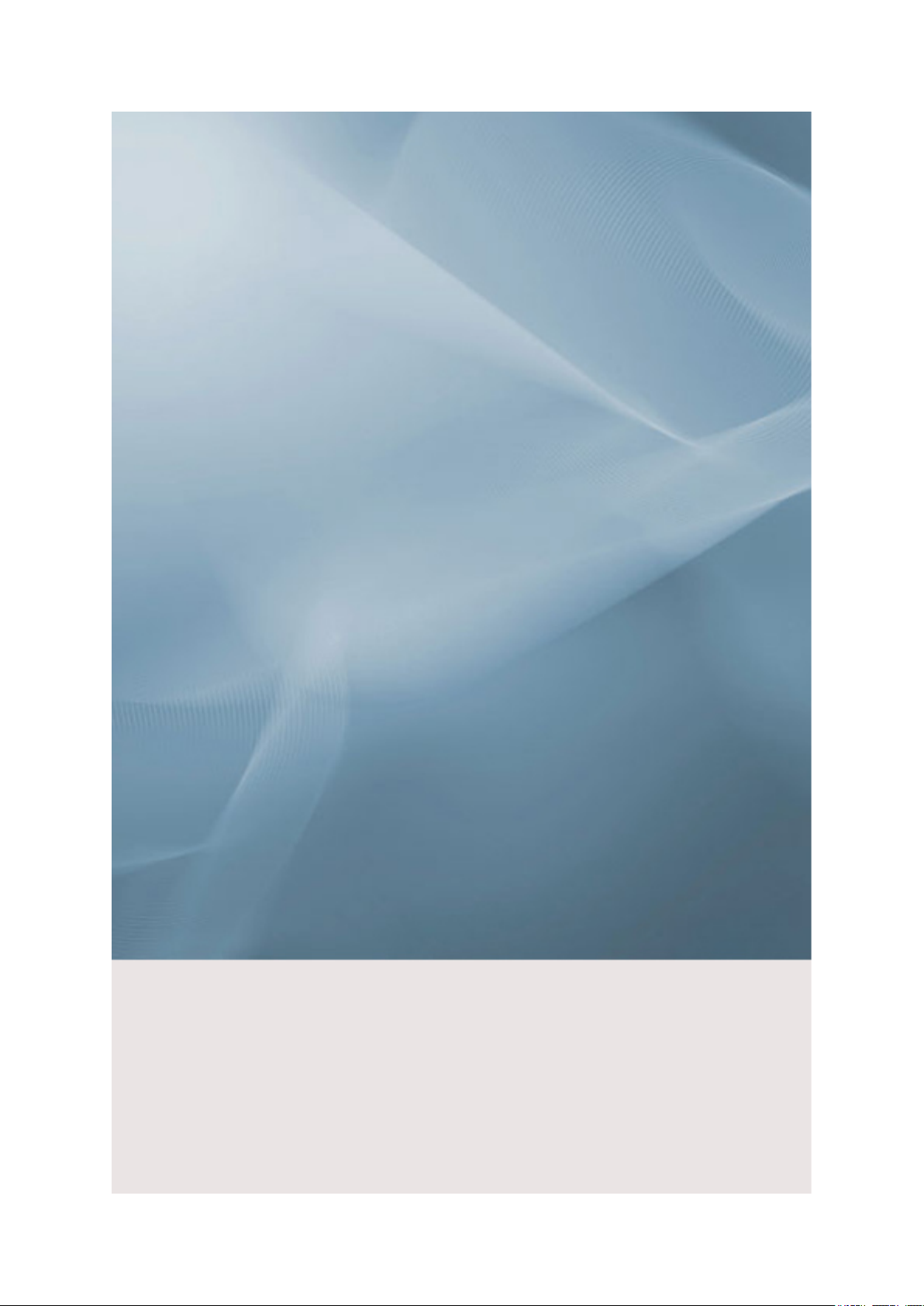
SyncMaster 2693HM/2493HM
LCD Näyttö
Käyttöopas
ajattele mahdollisuuksia
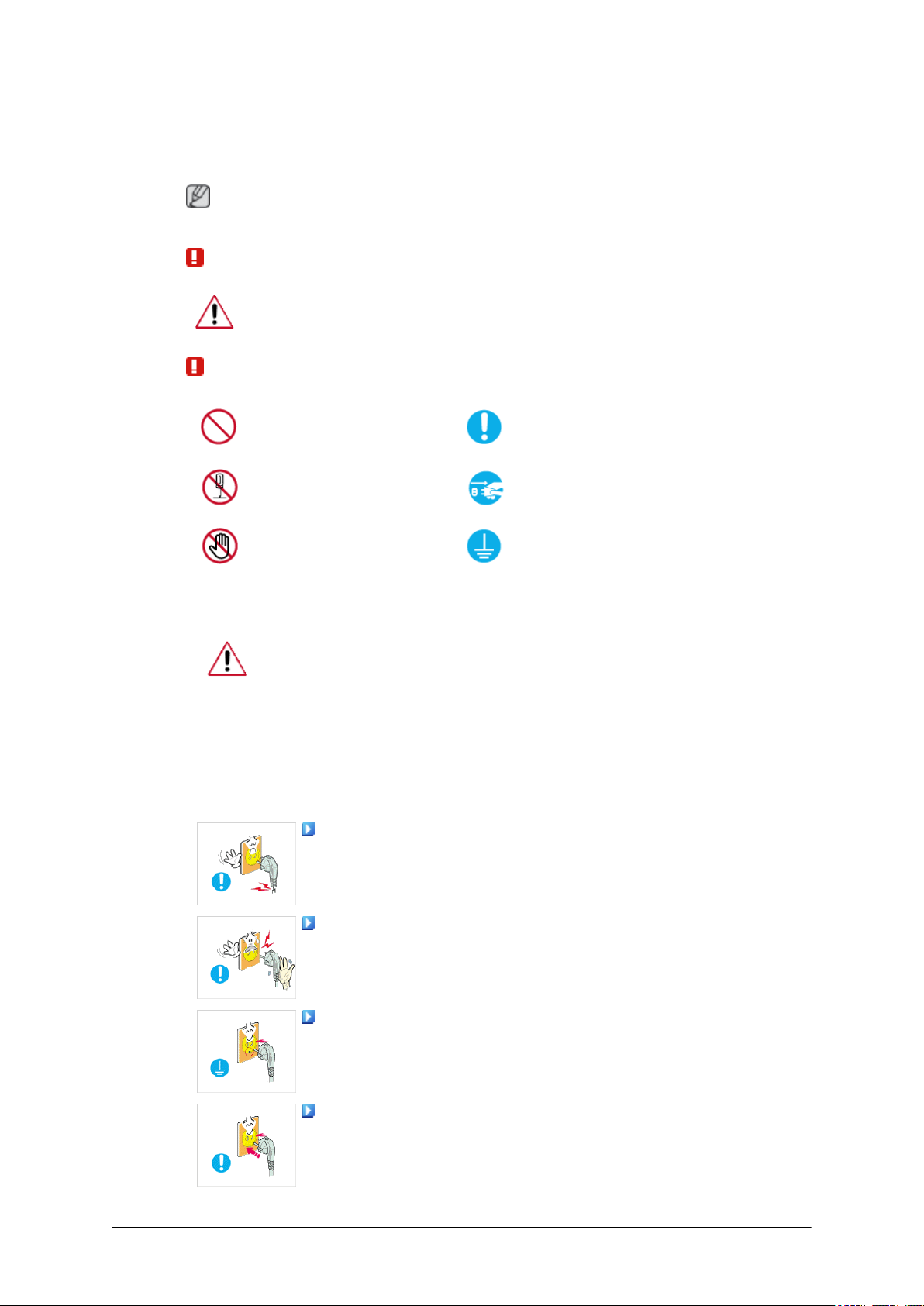
Turvallisuusohjeet
Huomautukset
Huomautus
Lue seuraavat turvallisuusohjeet. Niiden tarkoitus on estää käyttäjän ja omaisuuden vahingoittuminen.
Vaara / varoitus
Tällä merkillä merkittyjen ohjeiden noudattamatta jättäminen voi aiheuttaa
henkilövahingon tai vahingoittaa laitetta.
Merkintöjen selitykset
Kielletty Tärkeä lukea ja ymmärtää
Älä pura Irrota pistoke pistorasiasta
Sähkövirta
Älä koske
Jos et aio käyttää tuotetta pitkään aikaan, aseta tietokone DPM-tilaan.
Jos käytät näytönsäästäjää, aseta se aktiiviseksi näyttötilaksi.
Nämä kuvat on tarkoitettu vain viitteeksi, ja ne eivät sovellu kaikkiin tapauksiin
(tai maihin).
Pikavalinta Anti-afterimage Instructions (Ohjeita kuvan palamisen varalta) kohtaan.
Älä käytä vaurioitunutta tai löystynyttä pistoketta.
• Tästä saattaa olla seurauksena sähköisku tai tulipalo.
Älä vedä pistoketta ulos pistorasiasta virtajohdosta äläkä kosketa pis-
toketta märillä käsillä.
• Tästä saattaa olla seurauksena sähköisku tai tulipalo.
Maadoita sähköiskun välttämiseksi
Käytä vain oikein maadoitettua pistoketta ja pistorasiaa.
• Väärä maadoitus voi aiheuttaa sähköiskun tai vaurioittaa laitetta.
(Vain luokan l laite.)
Kiinnitä pistoke hyvin, jotta se ei pääse irtoamaan.
• Huonosta liitännästä saattaa olla seurauksena tulipalo.
1
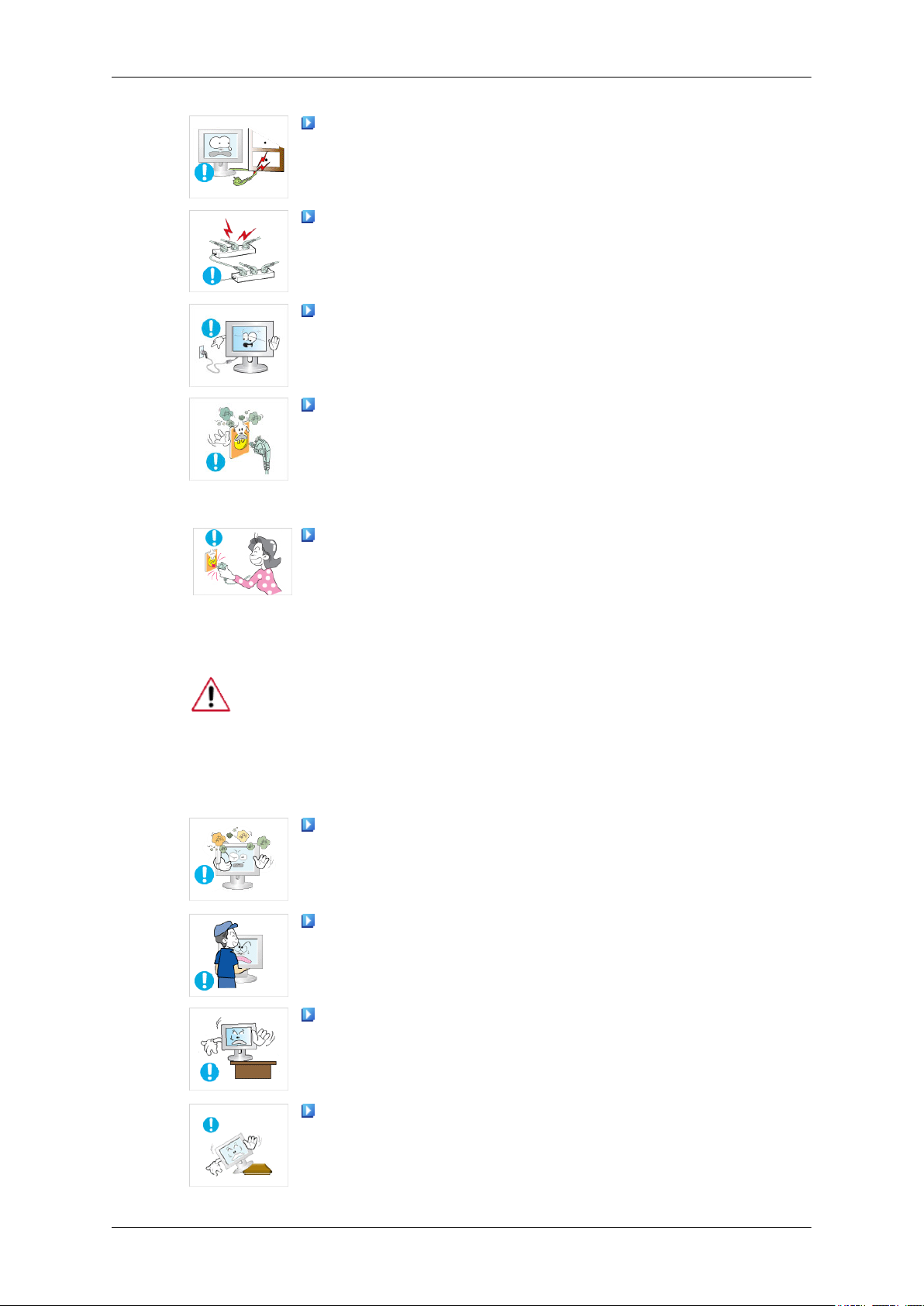
Turvallisuusohjeet
Älä taivuta pistoketta tai virtajohtoa tavallisesta poikkeavalla tavalla
äläkä aseta niiden päälle painavia esineitä. Ne voivat vaurioitua.
• Tästä saattaa olla seurauksena sähköisku tai tulipalo.
Älä liitä liian monta jatkojohtoa tai pistoketta yhteen pistorasiaan.
• Tästä saattaa olla seurauksena tulipalo.
Älä irrota virtajohtoa, kun näyttö on käytössä.
• Virtajohdon irrottaminen voi aiheuttaa ylijänniteaallon ja vaurioittaa
näyttöä.
Älä käytä virtajohtoa, jos sen liitäntä tai liitinpistoke on pölyinen.
• Jos virtajohdon liitäntä tai liitinpistoke on pölyinen, puhdista se kuivalla liinalla.
• Jos käytät virtajohtoa, jonka liitäntä tai liitinpistoke on pölyinen,
seurauksena voi olla sähköisku tai tulipalo.
Laite kytketään irti virtaverkosta vetämällä pistoke pois pistorasiasta,
joten pistorasian tulisi olla helposti käytettävissä.
Asennus
• Tästä saattaa olla seurauksena sähköisku tai tulipalo.
Ota yhteyttä valtuutettuun huoltoliikkeeseen, jos laite asennetaan johonkin seuraavista paikoista: pölyiset paikat tai paikat, joissa käytetään kemikaaleja, erittäin
kylmät ja kuumat paikat, erittäin kosteat paikat tai lentokentät ja juna-asemat,
joissa laite altistuu jatkuvalle käytölle vuorokauden ympäri.
Jos näin ei tehdä, laite saattaa vaurioitua vakavasti.
Sijoita näyttö sellaiseen paikkaan, jonka ilmankosteus on matala ja
jossa on mahdollisimman vähän pölyä.
• Jos näin ei tehdä, näytön sisällä saattaa aiheutua sähköisku tai tulipalo.
Älä pudota näyttöä sitä siirtäessä.
• Laite voi vaurioitua ja kantajalle voi aiheutua vammoja.
Asenna näytön jalusta televisiokaappiin tai hyllyyn niin, että jalusta
ei ulotu kaapin tai hyllyn reunan yli.
• Laitteen pudottaminen voi vaurioittaa laitetta tai aiheuttaa vammoja
kantajalle.
Älä aseta laitetta epävakaalle tai pinnaltaan pienelle alustalle.
• Aseta tuote tasaiselle ja vakaalle alustalle, sillä se saattaa muuten
pudota ja vahingoittaa ohikulkevia ihmisiä, erityisesti lapsia.
2
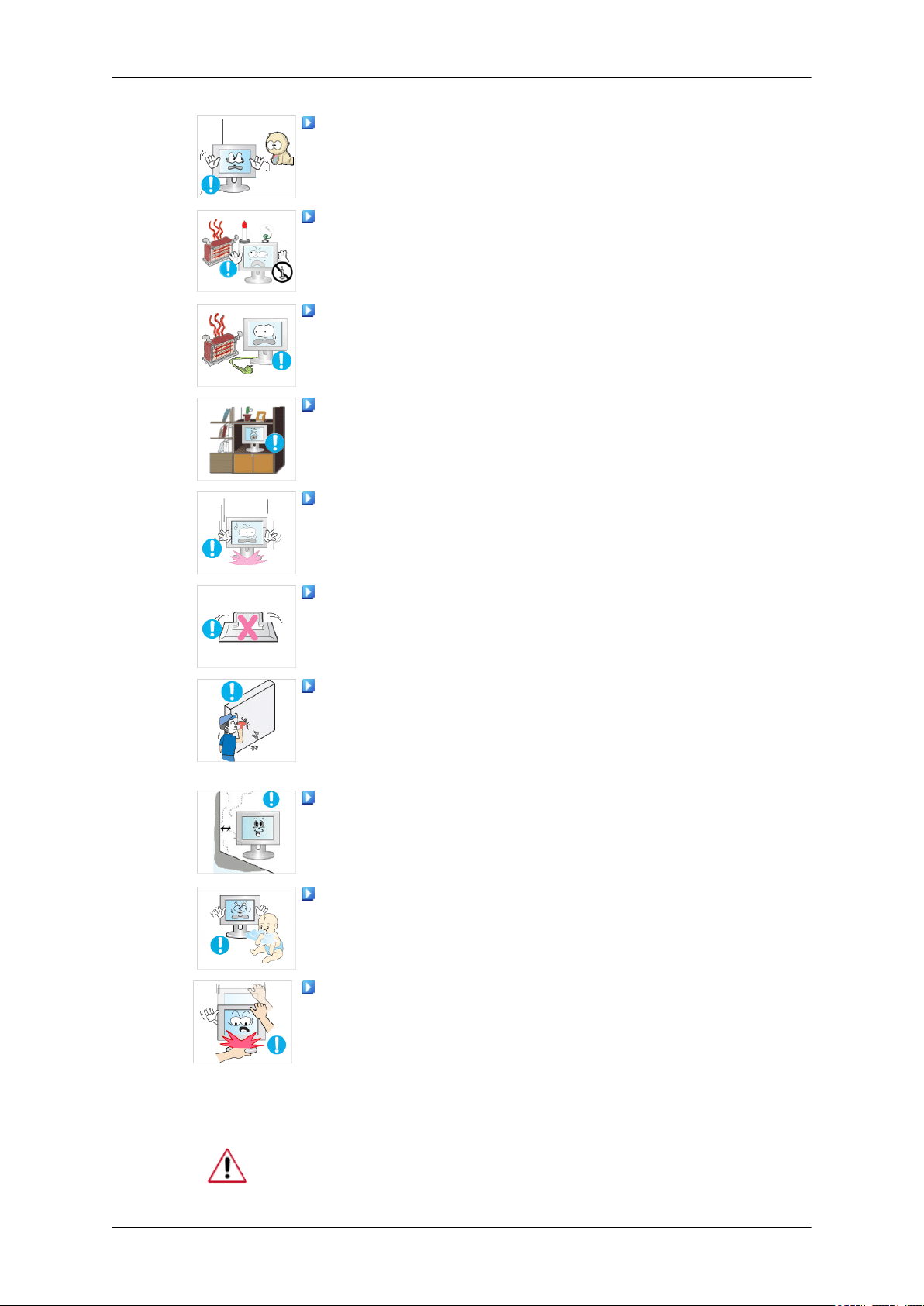
Turvallisuusohjeet
Älä aseta laitetta lattialle.
• Muut, erityisesti lapset saattavat kompastua siihen.
Vältä tulipalon vaara pitämällä kynttilät ja muut avoliekin lähteet aina
loitolla tästä tuotteesta.
• Muutoin ne voivat aiheuttaa tulipalon.
Pidä lämmityslaitteet kaukana virtajohdosta.
• Sulanut johdon suojakuori saattaa aiheuttaa sähköiskun tai tulipalon.
Älä asenna tuotetta huonosti tuuletettuihin paikkoihin, kuten kirjahyl-
lyyn tai komeroon.
• Laitteen sisäisen lämpötilan kohoaminen saattaa aiheuttaa tulipalon.
Laske näyttö alas varovasti.
• Muutoin näyttö voi vaurioitua.
Älä aseta näyttöä kuvapuoli alaspäin.
• Näytön TFT-LCD -pinta voi vaurioitua.
Telineen saa asentaa vain koulutettu ammattilainen.
• Muun kuin koulutetun ammattilaisen asentama teline saattaa aiheuttaa henkilövahinkoja.
• Käytä aina omistajan käsikirjassa mainittua kiinnityslaitetta.
Asenna laite riittävän kauas (yli 10 cm:n etäisyydelle) seinästä, jotta
sen ilmanvaihto toimii hyvin.
• Huono ilmanvaihto voi nostaa lämpötilaa laitteen sisällä, jolloin
osien käyttöikä lyhenee ja laitteen toiminta heikkenee.
Pidä muovipakkaus (pussi) poissa lasten ulottuvilta.
• Muovipakkaus (pussi) saattaa aiheuttaa tukehtumisen jos lapset leikkivät sillä.
Puhdistaminen
Jos näytön korkeus on säädettävissä ja lasket jalustaa, älä aseta näytön
päälle mitään esineitä äläkä nojaa näyttöön laskemisen aikana.
• Laite voi vaurioitua ja kantajalle voi aiheutua vammoja.
Puhdista näytön runko ja TFT-LCD-näyttö kevyesti kostutetulla pehmeällä kankaalla.
3

Turvallisuusohjeet
Älä suihkuta vettä tai puhdistusainetta suoraan näytölle.
• Tästä saattaa olla seurauksena laitevaurio, sähköisku tai tulipalo.
Käytä suositeltua puhdistusainetta ja pehmeää kangasta.
Jos virtajohdon liitäntä on likainen tai pölyinen, puhdista se kuivalla
liinalla.
• Likainen liitäntä saattaa aiheuttaa sähköiskun tai tulipalon.
Varmista, että laitteen virtajohto on irrotettu verkosta ennen puhdis-
tamista.
• Tästä saattaa muussa tapauksessa olla seurauksena sähköisku tai tulipalo.
Irrota pistoke pistorasiasta ja pyyhi laite pehmeällä ja kuivalla liinalla.
Muut
• Älä käytä kemikaaleja, kuten vahaa, bentseeniä, alkoholia, ohenteita,
hyönteismyrkkyjä, ilmanraikastimia, voiteluaineita tai puhdistusaineita.
Älä irrota koteloa (tai taustalevyä).
• Tästä saattaa olla seurauksena sähköisku tai tulipalo.
• Anna huoltotoimet pätevän huoltoliikkeen tehtäväksi.
Jos näyttö toimii tavallisesta poikkeavasti (erityisesti jos siitä kuuluu
epätavallisia ääniä tai tunnet epätavallisia hajuja), irrota laite välittömästi
verkosta ja ota yhteyttä valtuutettuun jälleenmyyjään tai huoltoliikkeeseen.
• Tästä saattaa olla seurauksena sähköisku tai tulipalo.
Älä säilytä tuotetta paikoissa, joissa se joutuu alttiiksi öljylle, savulle
tai kosteudelle. Älä myöskään asenna sitä ajoneuvon sisälle.
• Tästä voi olla seurauksena sähköisku tai tulipalo.
• Älä ennen kaikkea käytä näyttöä veden lähellä tai ulkona, jossa näyttö
voi kastua vesi- tai lumisateessa.
Kytke näyttö pois päältä ja kytke virtajohto irti pistorasiasta, jos laite
on päässyt putoamaan tai laitteen kotelo on vaurioitunut. Ota sitten yhteyttä huoltoliikkeeseen.
• Näyttö voi toimia virheellisesti, josta voi olla seurauksena sähköisku
tai tulipalo.
4
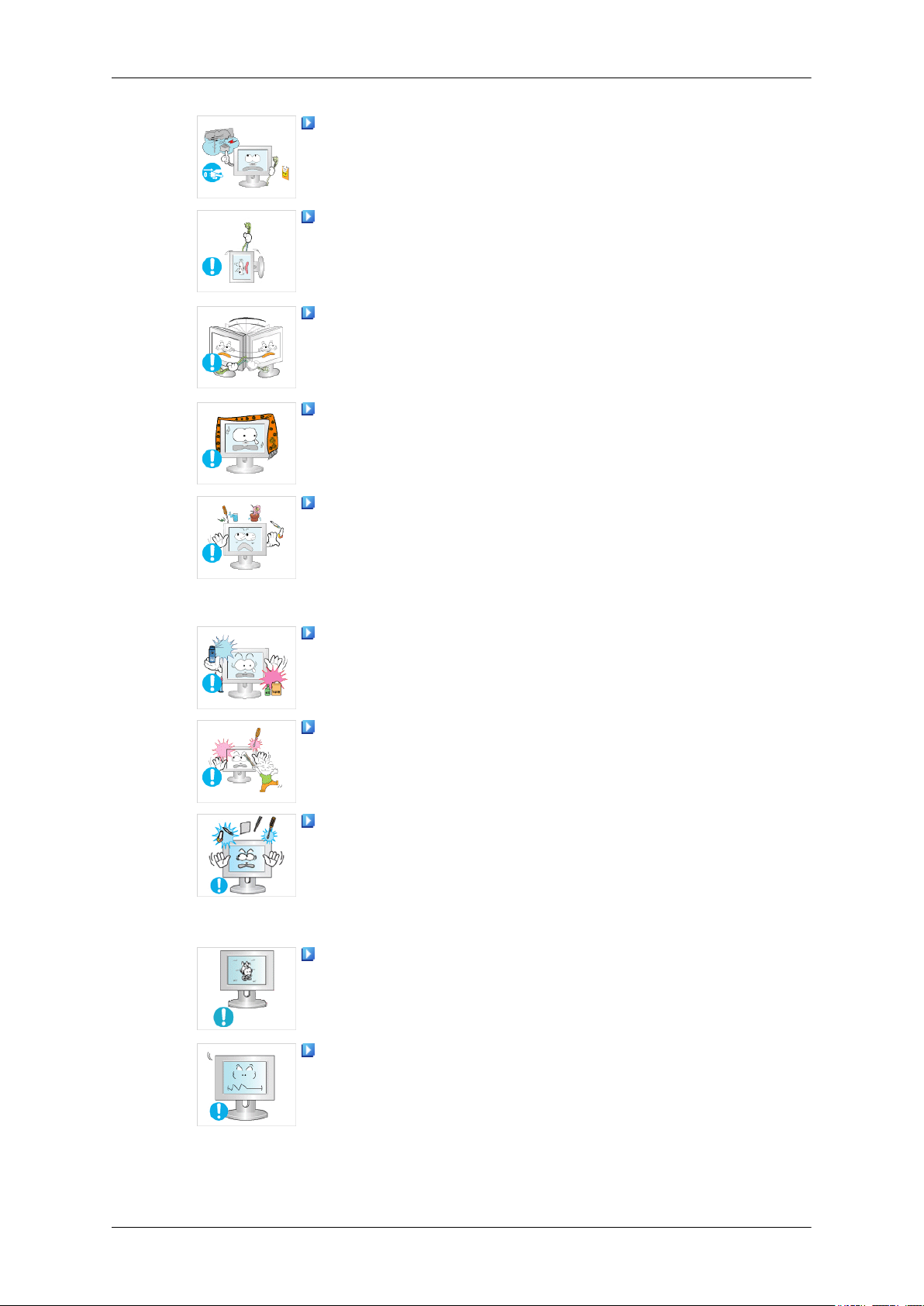
Turvallisuusohjeet
Irrota pistoke pistorasiasta myrskyn ja salamoinnin aikana, tai jos laitetta ei käytetä pitkään aikaan.
• Kytketty pistoke saattaa aiheuttaa sähköiskun tai tulipalon.
Älä yritä siirtää näyttöä vetämällä vain virtajohdosta tai signaalikaapelista.
• Kaapeli voi vaurioitua ja aiheuttaa näytön hajoamisen, sähköiskun
tai tulipalon.
Älä siirrä näyttöä oikealle tai vasemmalle vetämällä vain virtajohdosta
tai signaalikaapelista.
• Kaapeli voi vaurioitua ja aiheuttaa näytön hajoamisen, sähköiskun
tai tulipalon.
Älä peitä näytön kotelon tuuletusaukkoja.
• Huono tuuletus voi aiheuttaa laitteen vaurioitumisen tai tulipalon.
Älä aseta vesiastioita, kemiallisia tuotteita tai pieniä metalliesineitä
näytön päälle.
• Tästä voi olla seurauksena sähköisku tai tulipalo.
• Jos näytön sisään pääsee vieraita aineita, irrota virtajohto ja ota yh-
teys huoltoliikkeeseen.
Säilytä tuote kaukana helposti syttyvistä kemiallisista suihkeista tai
tulenaroista aineista.
• Ne voivat aiheuttaa räjähdyksen tai tulipalon.
Älä koskaan laita metalliesineitä näytön aukkoihin.
• Tästä saattaa olla seurauksena sähköisku, tulipalo tai vammautumi-
nen.
Älä työnnä ilmanvaihtoaukkoihin tai kuuloke- ja AV-liittimiin metalliesineitä, kuten puikkoja, metallilankaa tai työkaluja, tai syttyvää
materiaalia, kuten paperia tai tulitikkuja.
• Tästä saattaa olla seurauksena sähköisku tai tulipalo. Jos laitteeseen
pääsee vieraita aineita tai vettä, katkaise laitteesta virta, irrota virtajohto pistorasiasta ja ota yhteys huoltoliikkeeseen.
Katsellessa liikkumatonta kuvaa pitkän aikaa, jäännöskuvia tai kuvan
epäterävyyttä saattaa esiintyä.
• Siirry virransäästötilaan tai ota käyttöön näytönsäästäjä, jossa on
liikkuva kuva, kun et käytä näyttöä pitkään aikaan.
Säätää resoluution ja taajuuden mallille sopivalle tasolle.
• Sopimaton resoluutio voi heikentää kuvan laatua.
5

Turvallisuusohjeet
Älä pidä äänenvoimakkuutta liian kovalla käytettäessä korvakuulokkeita.
• Liian kova äänenvoimakkuus voi vahingoittaa kuuloa.
Näytön jatkuva katsominen liian läheltä voi heikentää näköä.
Pidä vähintään 5 minuutin tauko kerran tunnissa silmien rasittumisen
estämiseksi.
Älä asenna laitetta epävakaalle tai epätasaiselle alustalle tai tärinälle
alttiiseen paikkaan.
• Laitteen pudottaminen voi vaurioittaa laitetta tai aiheuttaa vammoja
kantajalle. Jos laitetta käytetään tärinälle alttiissa paikassa, sen käyttöikä voi lyhentyä tai laite voi syttyä palamaan.
Kun siirrät näyttöä, katkaise siitä virta ja irrota sen virtajohto. Ennen
kuin liikutat näyttöä, varmista, että kaikki kaapelit, mukaan lukien antennikaapeli ja muiden laitteiden kaapelit, on kytketty irti.
• Jos kaapeleita ei irroteta, näyttö voi vaurioitua ja saattaa aiheuttaa
sähköiskun tai tulipalon.
Pidä tuote poissa lasten ulottuvilta, sillä he saattavat vahingoittaa tuotetta tarttumalla siihen.
• Putoava tuote voi aiheuttaa vammoja tai johtaa jopa kuolemaan.
Jos et aio käyttää tuotetta pidemmän aikaa, pidä se verkosta irrotettuna.
• Muussa tapauksessa kerääntynyt lika tai heikentynyt eristys saattavat
erittää lämpöä, josta saattaa olla seurauksena sähköisku tai tulipalo.
Älä aseta lasten suosikkiesineitä tai muita houkuttelevia esineitä tuotteen päälle.
• Lapset saattavat kiivetä tuotteen päälle päästäkseen käsiksi esi-
neeseen. Tuote saattaa pudota ja aiheuttaa vammoja tai johtaa jopa
kuolemaan.
Näyttöä ei saa nostaa tai siirtää jalustasta roikottamalla.
• Näyttö voi pudota ja vaurioitua tai aiheuttaa henkilövahingon.
Oikea istuma-asento näyttöä käytettäessä
6
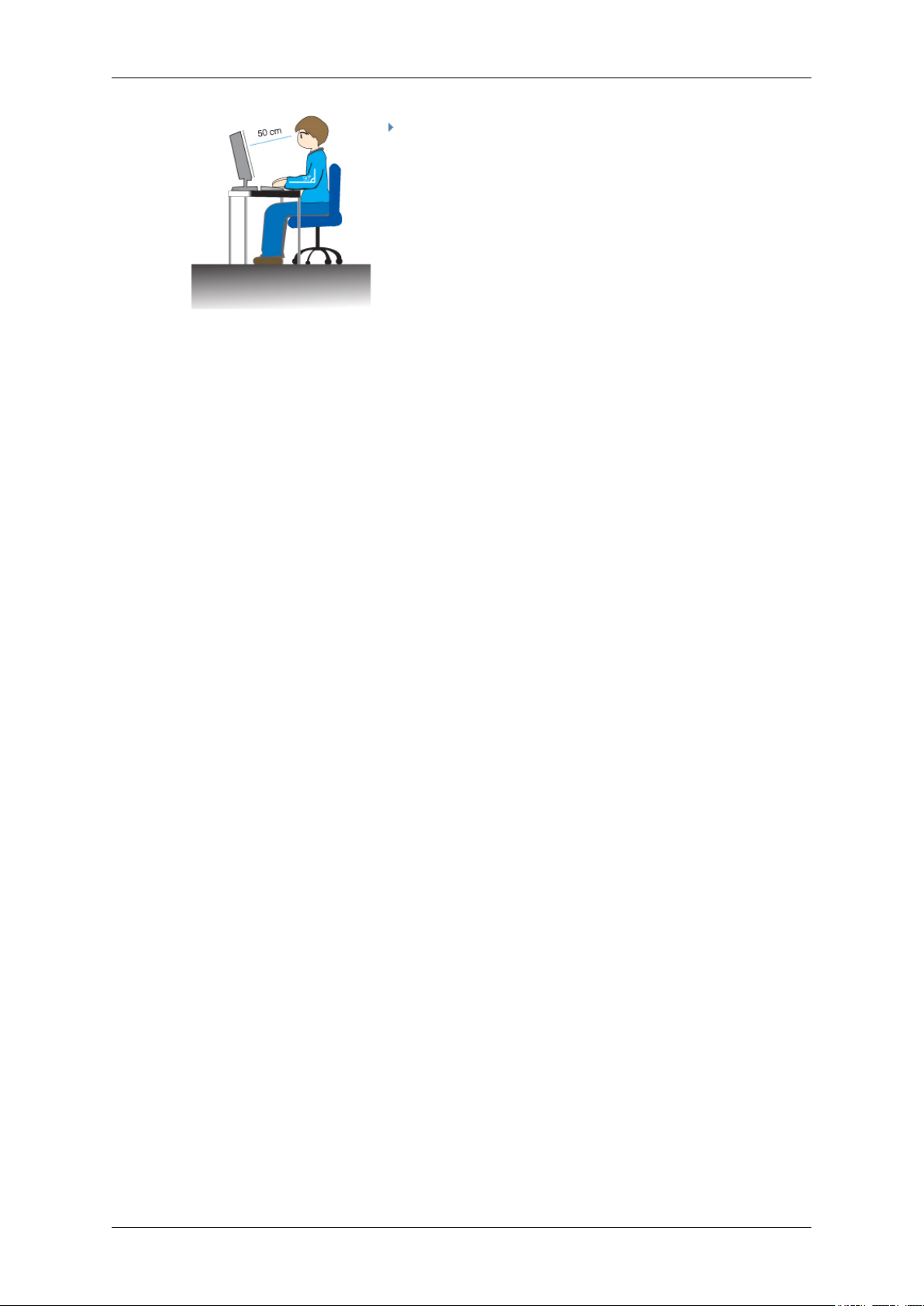
Turvallisuusohjeet
Yritä pitää hyvä ryhti kun käytät näyttöä.
• Pidä selkäsi suorana.
• Pidä silmiesi ja näytön välinen etäisyys välillä 45–50
cm. Katso monitoria hieman yläviistosta ja pidä monitori suoraan edessäsi.
• Kallista näyttöä ylöspäin 10–20 astetta. Säädä monitorin
korkeutta siten, että monitorin yläosa on hieman silmiesi
tason alapuolella.
• Säädä monitorin kulmaa siten, että valo ei heijastu näytöstä. Yritä pitää kätesi kohtisuorassa kainaloihisi nähden.
• Pidä käsivarret ja kädet vaakasuorassa.
• Pidä kyynärpään kulma kohtisuorassa.
• Pidä polvet yli 90 asteen kulmassa. Älä istu siten, että
jalkasi ovat irti maasta. Pidä kädet siten, että ne ovat sydämen alapuolella.
7
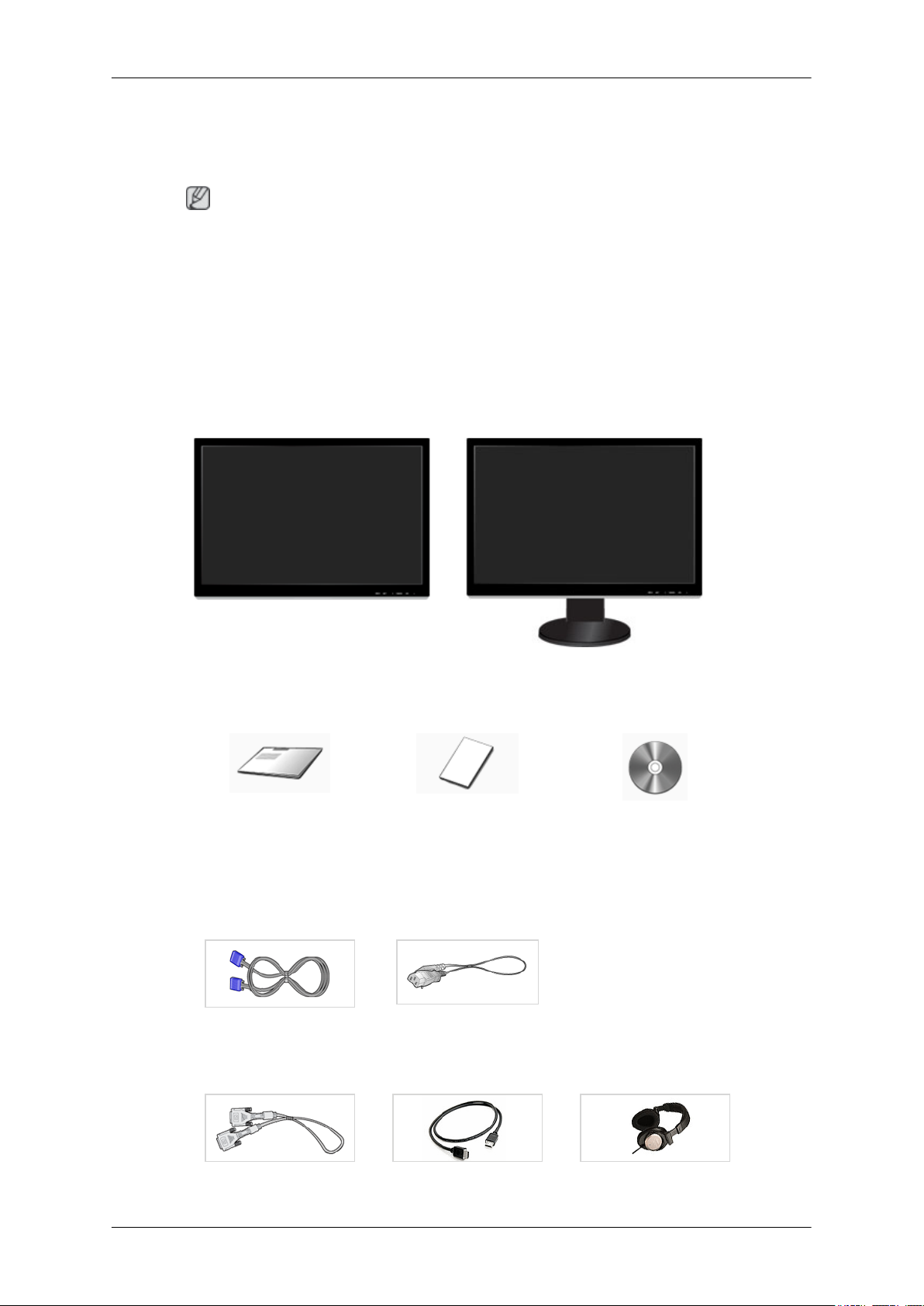
Johdanto
Pakkauksen sisältö
Huomautus
Varmista, että näytön mukana toimitetaan seuraavat osat.
Jos osia puuttuu, ota yhteys jälleenmyyjään.
Ota yhteys paikalliseen jälleenmyyjään jos haluat ostaa lisävarusteita.
Pakkauksen avaaminen
Ilman jalustaa With stand (Jalustan kanssa)
Näyttö Näyttö ja liukujalusta
Oppaat
Pika-asetusopas Takuukortti
(Ei käytettävissä kaikissa si-
jainneissa)
Kaapelit
D-Sub-kaapeli Virtajohto
Erikseen myytävät
Käyttöopas
DVI-kaapeli HDMI-kaapeli Kuulokkeet
8

Näyttö
Johdanto
Erikseen myytävät
Stereokaapeli USB-kaapeli
Muut
Puhdistuskangas
Huomautus
Tätä käytetään tuoteominaisuutena ainoastaan erittäin kiiltäville mustille tuotteille.
Alkuasetukset
Valitse kieli ylös- tai alas-painikkeella.
Näytön sisältö katoaa 40 sekunnin kuluttua.
Kytke virta pois päältä ja uudelleen päälle virtapainikkeella. Näyttö ilmestyy uudelleen näkyviin.
Se voidaan näyttää enintään kolme (3) kertaa. Säädä tietokoneen resoluutio ennen määrärajan saavuttamista.
Huomautus
Ruudulla näytettävä resoluutio on optimaalinen tälle tuotteelle.
Näytön resoluutio on tuotteen optimaalinen tarkkuus.
9
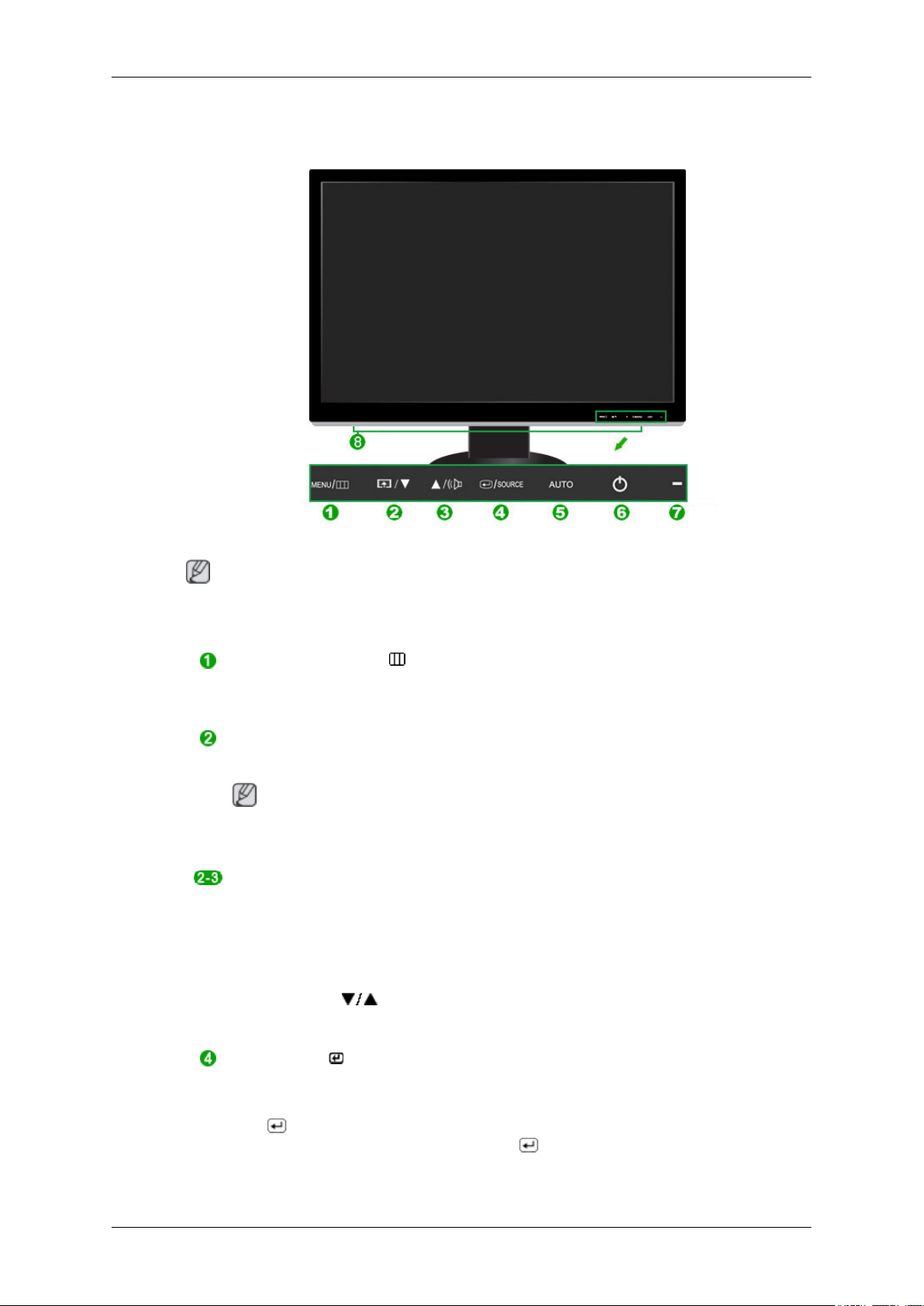
Etupaneeli
Johdanto
Huomautus
Niitä käytetään kevyesti sormella koskettamalla.
MENU -painike [MENU/ ]
Avaa kuvaruutuvalikon ja poistuu valikosta. Painikkeella voit myös sulkea kuvaruutuvalikon tai palata edelliseen valikkoon.
Customized Key
Voit itse määrittää ohjelmoitavan painikkeen toiminnon.
Huomautus
Voit määrittää Customized key -painikkeen toiminnon kohdassa Setup > Customized Key.
Volume -painike
Kun kuvaruutuvalikko ei ole näkyvissä, säädä äänenvoimakkuutta painamalla
painiketta.
>> Napsauta tästä nähdäksesi animaation
Säätöpainikkeet [ ]
Muuttaa valikon vaihtoehtoja.
Enter-painike [ ] / SOURCE-painike
Ottaa käyttöön korostetun valikkovaihtoehdon.
Paina Paina /SOURCE' ja valitse videosignaali kun kuvaruutuvalikko ei ole
käytössä. (Kun tulotila vaihdetaan painamalla /SOURCE-painiketta, nykyisen
tilan (analoginen tai digitaalinen tulosignaali) ilmoittava viesti ilmestyy näytön
vasempaan yläreunaan.)
10

Johdanto
Huomautus
Jos valitset digitaalitilan, sinun on kytkettävä monitorisi grafiikkakortin DVIporttiin DVI-kaapelia käyttäen.
>> Napsauta tästä nähdäksesi animaation
AUTO-painike
Valitse tällä painikkeella auto adjustment (automaattinen säätö).
>> Napsauta tästä nähdäksesi animaation
Virtapainike [ ]
Tällä painikkeella voit kytkeä ja katkaista näytön virran.
Virran ilmaisinvalo
Tämä merkkivalo palaa sinisenä normaalissa käytössä ja vilkkuu sinisenä, kun
näyttö tallentaa muutetut asetukset.
Huomautus
Takapaneeli
Monitorin takaosan konfigurointi saattaa vaihdella tuotteesta riippuen.
Katso lisätietoja virransäästötoiminnoista käyttöoppaan kohdasta Virransäästäjä.
Voit säästää energiaa katkaisemalla näytön virran, kun sitä ei tarvita tai kun se
jätetään pitkäksi aikaa toimettomaksi.
Kaiutin
Ääni kuuluu, kun kytket tietokoneen äänikortin monitoriin.
Huomautus
POWER S/W / POWER IN
11
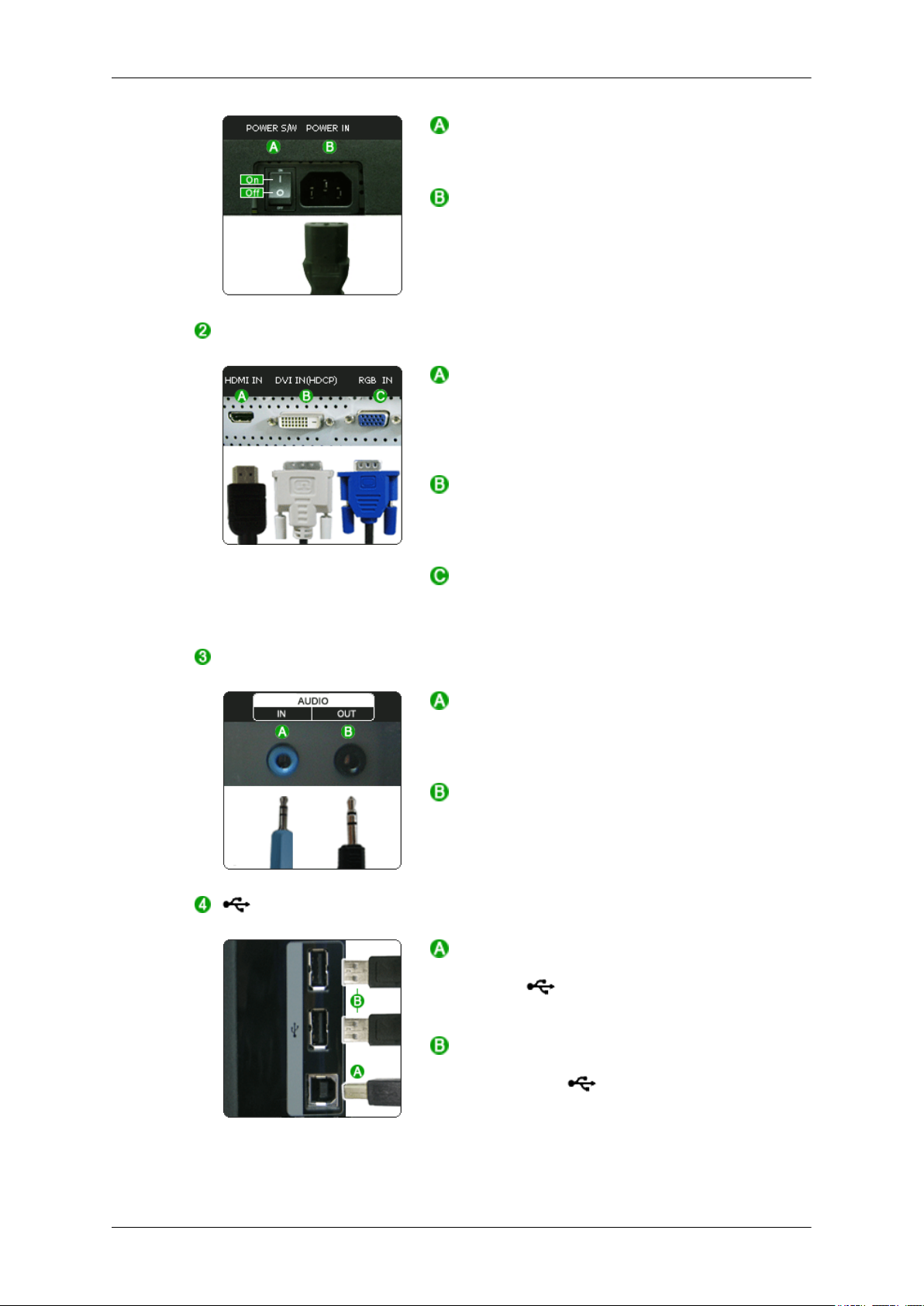
HDMI IN / DVI IN(HDCP) /
RGB IN
Johdanto
POWER S/W
Kytkee näytön päälle ja pois päältä.
POWER IN
Kytke näytön virtajohto näytön takana olevaan
POWER IN -virtaliittimeen.
HDMI IN
Kytke HDMI-kaapeli näytön takana olevaan
HDMI IN -liitäntään ja digitaalisen laitteen
HDMI-liitäntään.
DVI IN(HDCP)
AUDIO IN / AUDIO OUT
USB-liitin (valinnainen)
Kytke DVI-kaapeli näytön takana olevaan DVI
IN(HDCP) -liittimeen.
RGB IN
Yhdistä näytön takana oleva RGB IN -liitäntä tie-
tokoneeseen.
AUDIO IN
Kytke näytön audiokaapeli tietokoneen takana
olevaan audioliittimeen.
AUDIO OUT
Kuulokkeiden lähtöliitäntä
UP (USB upstream -portti)
Yhdistä näytön UP -portti tietokoneen USB-
porttiin USB-kaapelilla.
DOWN (USB downstream -portti)
Yhdistä USB-näytön DOWN -portti USBlaitteeseen USB-kaapelilla.
12
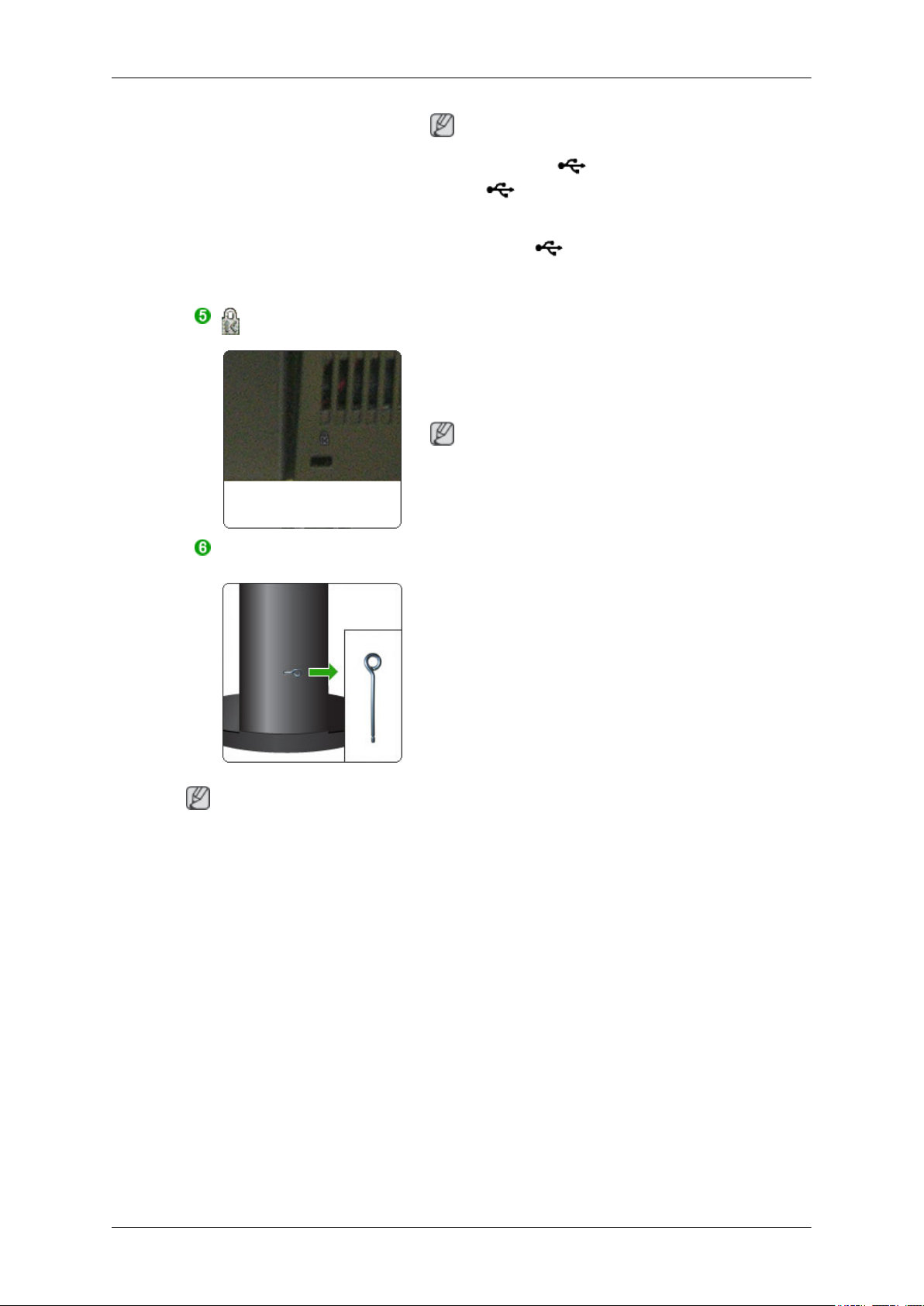
Kensington Lock
Johdanto
Huomautus
Downstream-portin DOWN käyttö edellyttää, että
tietokoneeseen.
Yhdistä näytön UP -portti ja tietokoneen
USB-portti näytön mukana toimitetulla USBkaapelilla.
Kensington-lukko on laite, jolla monitori lukitaan
kiinni julkisissa paikoissa.
(Lukkolaite on ostettava erikseen.)
Huomautus
Jos tarvitset lisätietoja lukkolaitteen käytöstä, ota
yhteys jälleenmyyjään.
UP (Upstream-portti) on kytketty
Jalustan säädön lukitus
Irrota jalustan kiinnitystappi näytön liikuttamiseksi pystysuunnassa.
Huomautus
Katso lisätietoja kaapeliliitännöistä kohdasta Kaapelien liittäminen.
13
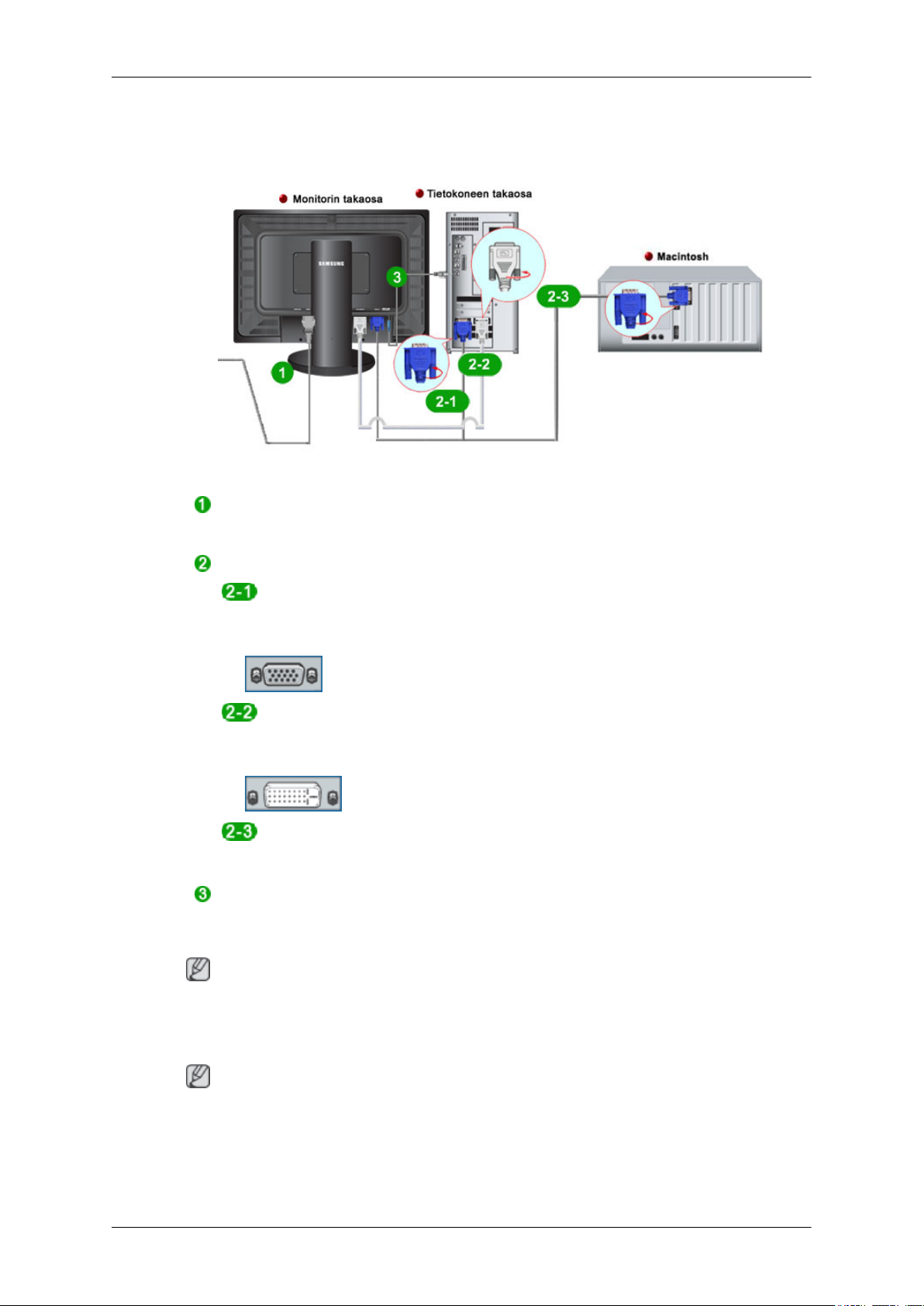
Liitännät
Kaapelien liittäminen
Kytke näytön virtajohto näytön takana olevaan POWER IN -virtaliittimeen.
Kytke monitorin virtajohto lähellä olevaan pistorasiaan.
Käytä sopivaa liitäntää käyttämäsi tietokoneen mukaan.
Huomautus
Jos näyttö on jo kytketty tietokoneeseen, voit käynnistää ne ja käyttää niitä.
Videokortin D-sub (Analoginen) -liittimen käyttö .
• Kytke signaalikaapeli näytön takana olevaan 15-nastaiseen D-sub-liittimeen.
[RGB IN]
Videokortin DVI (Digitaalinen) -liittimen käyttö .
• Kytke DVI-kaapeli näytön takana olevaan DVI IN(HDCP) -liittimeen.
[DVI IN(HDCP)]
Kytkeminen Macintosh-tietokoneeseen.
• Kytke monitori Macintosh-tietokoneeseen D-sub-liitäntäkaapelilla.
Kytke äänijohto (erikseen myytävä lisävaruste) näytön AUDIO IN -liitäntään ja
tietokoneen äänikortin kaiutinlähtöliitäntään.
HDMI-liitännät
Huomautus
Voit kytkeä näyttöön digitaalisia laitteita.
Se parantaa kuvan ja äänen laatua.
14
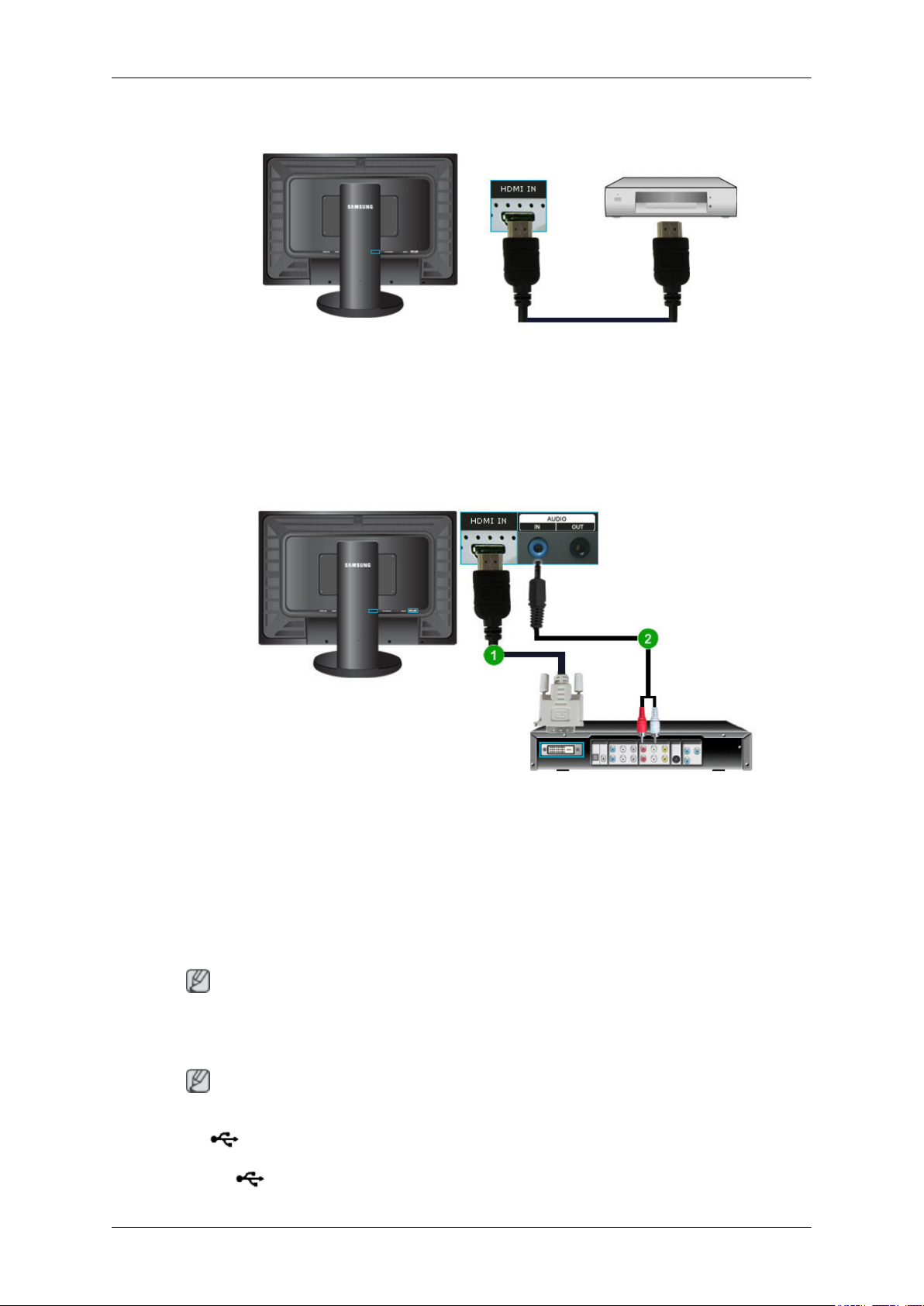
Yhdistäminen HDMI-kaapelilla
1. Ulkoiset laitteet, kuten digitaalinen DVD-laite, kytketään näytön HDMI IN -liittimeen DVI-kaapelilla. Kun olet suorittanut kaikki kytkennät, yhdistä virtajohdot projektoriin ja DVD-laitteeseen
(tai digitaaliseen liitäntään kytkettyyn laitteeseen).
Select HDMI käyttäen SOURCE -painiketta.
Yhdistäminen DVI-HDMI-kaapelilla
Liitännät
1. Yhdistä digitaalilaitteen DVI-lähtöliitäntä näytön HDMI IN -liittimeen DVI-HDMI-kaapelilla.
2. Kytke stereokaapelin punainen ja valkoinen liitin digitaalilaitteen samanvärisiin äänilähtöliittimiin ja kytke kaapelin toinen pää näytön AUDIO IN -liittimeen.
3. Kun olet suorittanut kaikki kytkennät, yhdistä virtajohdot projektoriin ja DVD-laitteeseen (tai
digitaaliseen liitäntään kytkettyyn laitteeseen).
4. Valitse HDMI käyttäen SOURCE -painiketta.
Huomautus
Ääni ei kuulu, jos suoritat liitännän pelkällä DVI-HDMI-kaapelilla kytkemättä äänilähdettä.
USB-liitännät (valinnainen)
Huomautus
Voit liittää USB-laitteen, kuten hiiren, näppäimistön, muistitkun tai ulkoisen kiintolevyn suoraan näytön DOWN -porttiin.
Näytön
USB-portti tukee korkeanopeuksista USB 2.0 -standardia.
15

Liitännät
Korkea nopeus Täysi nopeus Alhainen nopeus
Tiedonsiirtonopeus 480 Mbps 12 Mbps 1,5 Mbps
Virrankulutus 2,5 W
2,5 W
2,5 W
(Max. per portti)
1.
Yhdistä näytön UP -portti tietokoneen USB-porttiin USB-kaapelilla.
Huomautus
DOWN -portin käyttö edellyttää, että UP (Upstream-portti) on kytketty tietokoneeseen.
(Max. per portti)
(Max. per portti)
Yhdistä näytön UP -portti ja tietokoneen USB-portti näytön mukana toimitetulla USB-kaapelilla.
2.
Yhdistä USB-näytön
3. Yhdistämisprosessi vastaa ulkoisen laitteen yhdistämistä tietokoneeseen.
• Voit liittää näppäimistön ja hiiren.
• Voit toistaa media-laitteen tiedostoja.
(Esimerkkejä media-laitteista: MP3, digitaalinen kamera jne.)
• Voit suorittaa, siirtää, kopioida ja poistaa tallennuslaitteessa olevia tiedostoja.
(Esimerkkejä tallennuslaitteista: ulkoinen muisti, muistikortti, muistikortin lukija, HDDtyyppinen MP3-soitin jne.)
DOWN -portti USB-laitteeseen USB-kaapelilla.
• Voit käyttää muita tietokoneeseen liitettäviä USB-laitteita.
16

Huomautus
Kun kytket laitteen näytön DOWN -porttiin, kytke laite laitteen omalla kaapelilla.
(Tiedustele laitteeseen sopivia kaapeleita ja ulkoisia laitteita kyseisen laitteen valmistajalta).
Yritys ei ole vastuussa ongelmista tai vaurioista, jotka ovat aiheutuneet laitteen kytkemisestä
muulla kuin hyväksynnän saaneella kaapelilla.
Jotkin tuotteet eivät noudata USB-standardia; laitteessa voi esiintyä toimintahäiriö.
Ota yhteyttä laitteen/tietokoneen valmistajan asiakaspalveluun, jos tietokoneeseen kytketty laite
ei toimi oikein.
Kuulokkeiden kytkeminen
Huomautus
Voit kytkeä näyttöön kuulokkeet.
Liitännät
1. Kytke kuulokkeet kuuloke-liittimeen.
Jalustan käyttö
Käännettävä jalusta
Voit säätää näyttöä pituussuunnassa kääntämällä ( ) näyttöä vasemmalle ja oikealle 350˚ astetta.
Jalustan alla oleva kumi estää näyttöä liukumasta.
Jos monitoria yritetään kääntää virtajohdon tai kaapelin ollessa kytkettynä monitoriin, virtajohto voi
vahingoittua.
17
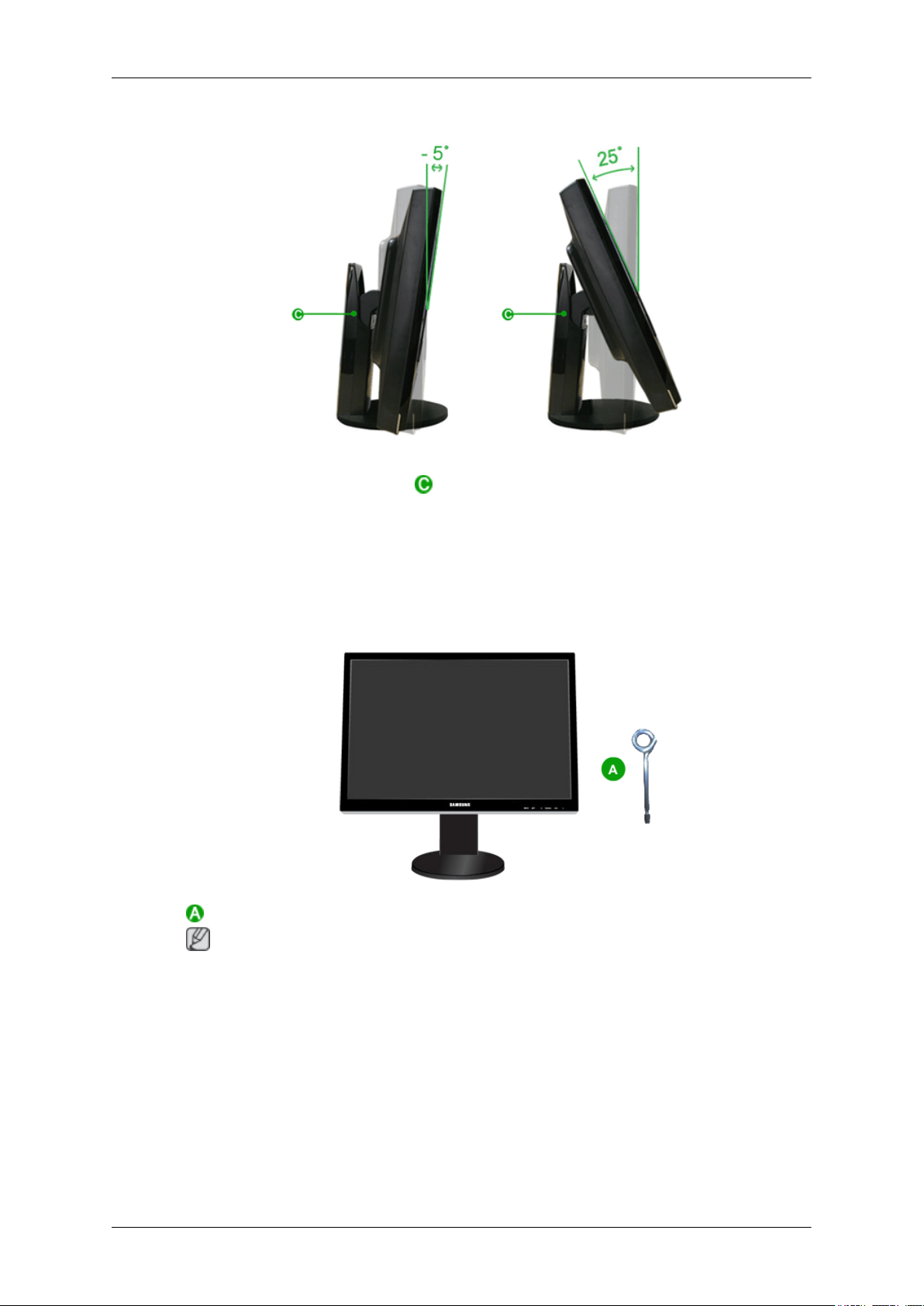
Kallistuskulma
Voit säätää näytön kallistuskulmaa ( ) 5˚ etusuunnassa ja 25˚ takasuunnassa parhaan mahdollisen
katselukulman saavuttamiseksi.
Liitännät
Liukujalusta / Kääntöjalusta
Jalustan säädön lukitus
Huomautus
Jos käännät näyttöä nostamatta sitä ylös ääriasentoon, näyttö saattaa vahingoittua jos näytön reunat
osuvat lattiaan.
Jalustan kiinnitys
Näyttöön voidaan kiinnittää 100 x 200 mm VESA-yhteensopiva kiinnitysteline.
18

Liitännät
Näyttö
Kiinnitysteline (myydään erikseen)
1. Kytke näyttö pois päältä ja kytke virtajohto irti.
2. Aseta LCD-näyttö kuvaruutu alaspäin tasaiselle alustalle tyynyn päälle, jotta näyttö ei vahingoitu.
3. Poista 4 ruuvia ja poista LCD-näytön jalusta.
4. Kohdista kiinnitystelineen ja takakannen asennuskappaleen reiät ja kiinnitä neljällä ruuvilla, jotka
on toimitettu käsinoja-, seinä- tai muuta telinekiinnitystä varten.
• Älä käytä tavallista pidempiä ruuveja, sillä ne voivat vahingoittaa näytön sisäisiä
osia.
• Seinätelineen kiinnitykseen käytettävät ruuvit voivat poiketa tavallisista ruuveista, jos asennettavassa seinätelineessä ei käytetä VESA-standardin mukaisia ruuveja.
• Älä käytä VESA:n ruuvistandardeista poikkeavia ruuveja.
Älä kiristä ruuveja liian kireälle - laite voi vahingoittua tai pudota ja aiheuttaa
henkilövahinkoja.
Samsung ei ole vastuussa tämänkaltaisista vahingoista.
• Samsung ei ole vastuussa muiden kuin VESA-standardien mukaisten seinätelineiden käytöstä aiheutuvista laitevaurioista tai henkilövahingoista, eikä vahingoista, jotka aiheutuvat asennusohjeiden noudattamatta jättämisestä.
• Näyttö voidaan kiinnittää seinälle ostamalla seinäteline, jolla voidaan kiinnittää
monitori vähintään 10 cm päähän seinästä.
• Saat lisätietoja lähimmästä Samsung huollosta. Samsung Electronics ei ole vastuussa muiden kuin määrättyjen telineiden käytöstä johtuneista vahingoista.
• Käytä seinätelinettä kansainvälisten standardien mukaan.
19
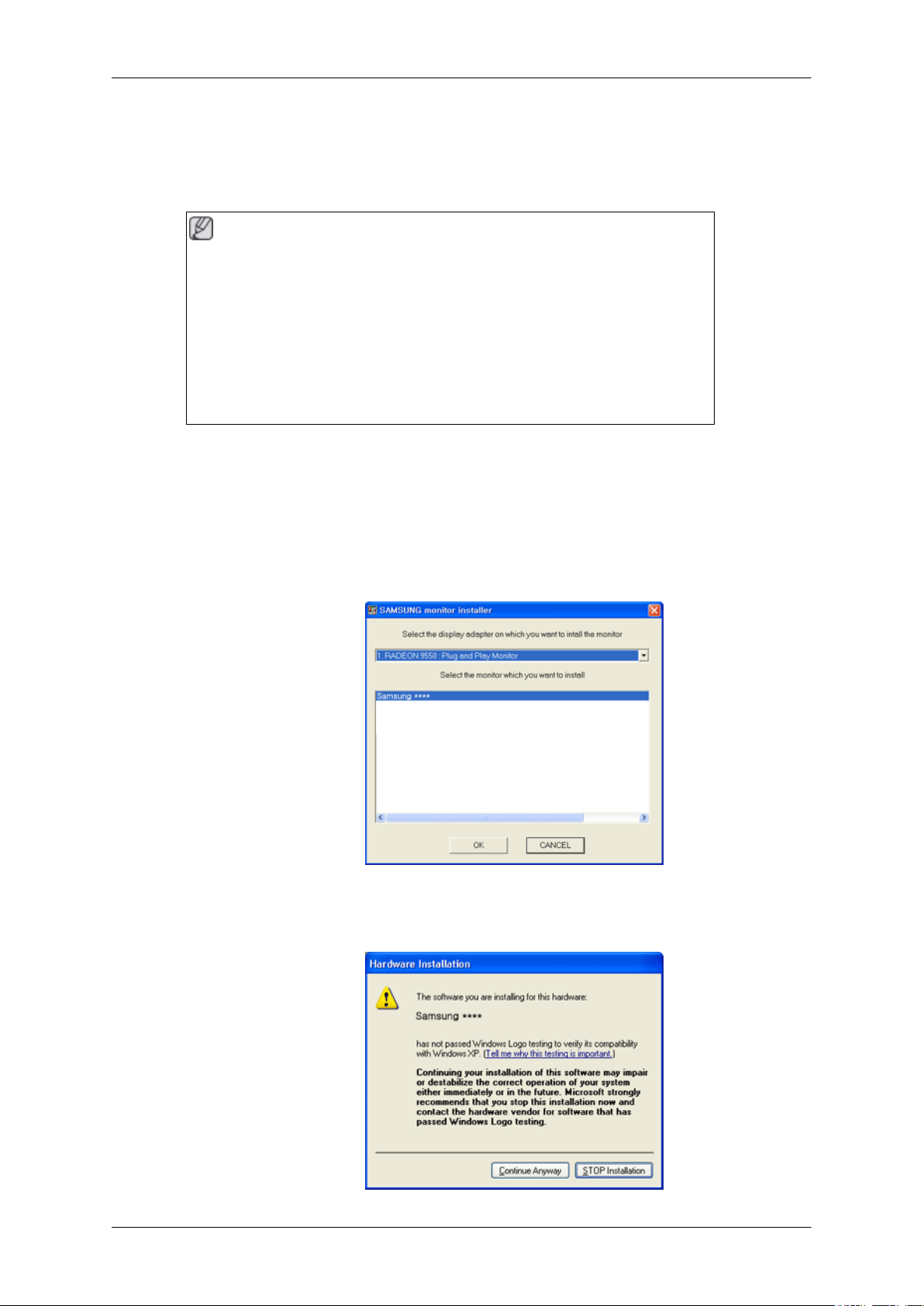
Ohjelmiston käyttö
Näytönohjain
Huomautus
Kun käyttöjärjestelmä pyytää asentamaan näytönohjaimen, aseta näytön mukana toimitettu CD-ROM-levy CD-ROM-asemaan. Ohjaimen asennus vaihtelee hieman
käyttöjärjestelmästä riippuen. Noudata tietokoneesi käyttöjärjestelmää vastaavia ohjeita.
Alusta tyhjä levyke ja lataa ohjainohjelmiston tiedosto oheiselta Internet-sivustolta.
Internet-sivusto :
http://www.samsung.com/
Näytönohjaimen asentaminen (automaattisesti)
1. Aseta CD-levy CD-ROM-asemaan.
2. Napsauta "Windows".
3. Valitse näyttösi malli malliluettelosta ja napsauta sitten "OK" -painiketta.
4. Jos näytöllä näkyy seuraava ikkuna, napsauta "Continue Anyway" (Jatka asentamista) -painiketta.
Napsauta sitten "OK"-painiketta (Microsoft® Windows® XP/2000 -käyttöjärjestelmä).
20
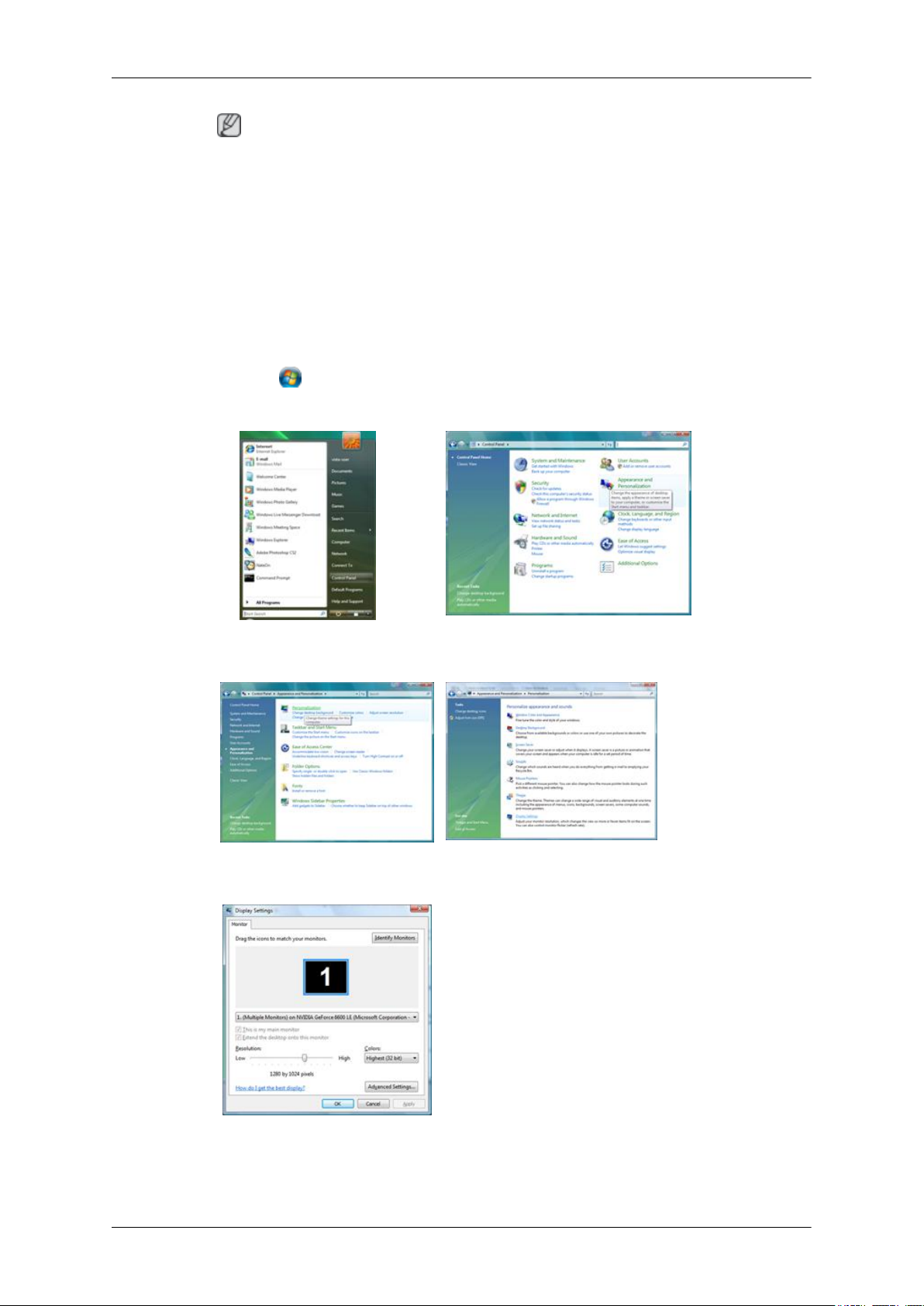
Ohjelmiston käyttö
Huomautus
Näytönohjaimessa on alkuperäinen MS-logo, eikä sen asentaminen vahingoita järjestelmää.
Hyväksytty alkuperäinen ohjain on saatavissa Samsung-näyttöjen kotisivulta.
http://www.samsung.com/
Näytönohjaimen asentaminen (manuaalisesti)
Microsoft® Windows Vista™‚ -käyttöjärjestelmä
1. Aseta Käyttöopas-CD CD-ROM-asemaan.
2.
Napsauta
Personalization" (Ulkoasu ja Mukauttaminen).
(Käynnistä) ja "Ohjauspaneeli". Kaksoisnapsauta tämän jälkeen "Appearance and
3. Napsauta "Personalization" (Mukauttaminen) ja "Display Settings" (Näytön asetukset).
4. Napsauta "Advanced Settings..." (Lisäasetukset).
5. Napsauta "Properties" (Ominaisuudet) välilehdessä "Monitor" (Näyttö). Näytön määritykset on
suoritettu jos "Properties" (Ominaisuudet) -painike ei ole käytössä. Näyttöä voidaan käyttää sellaisenaan.
21

Ohjelmiston käyttö
Jos viesti "Windows needs..." (Windows tarvitsee…) näkyy näytöllä, kuten kuvattu alla, napsauta
"Continue" (Jatka).
Huomautus
Näytönohjaimessa on alkuperäinen MS-logo, eikä sen asentaminen vahingoita järjestelmää.
Hyväksytty alkuperäinen ohjain on saatavissa Samsung-näyttöjen kotisivulta.
6. Napsauta "Update Driver..." (Päivitä ohjain) välilehdessä "Driver" (Ohjain).
7. Valitse "Browse my computer for driver software" (Selaa ohjainohjelmaa tietokoneelta) -valintaruutu ja napsauta "Let me pick from a list of device drivers on my computer" (Valitse tietokoneen
laiteohjainten luettelosta).
8. Napsauta "Have Disk..." (Levy) ja valitse kansio (esimerkiksi, D:\Asema) jossa ohjaimen asennustiedosto sijaitsee ja napsauta "OK".
22
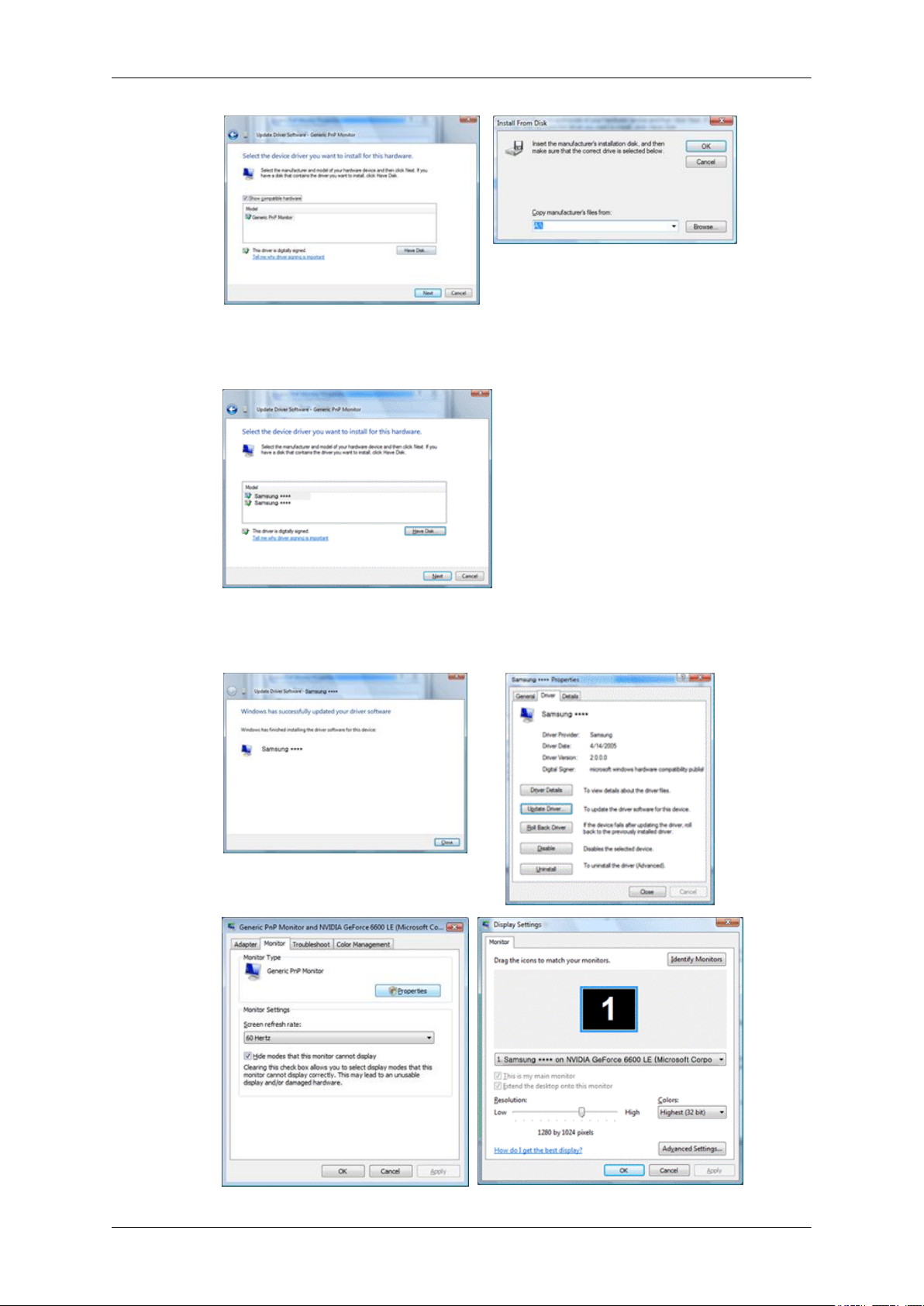
Ohjelmiston käyttö
9. Valitse näytöllä olevasta näyttöjen luettelosta malli, joka vastaa näyttöäsi ja napsauta
"Next" (Seuraava).
10. Napsauta "Close" (Sulje) → "Close" (Sulje) → "OK" → "OK" seuraavilla ruuduilla, jotka näkyvät
järjestyksessä.
23
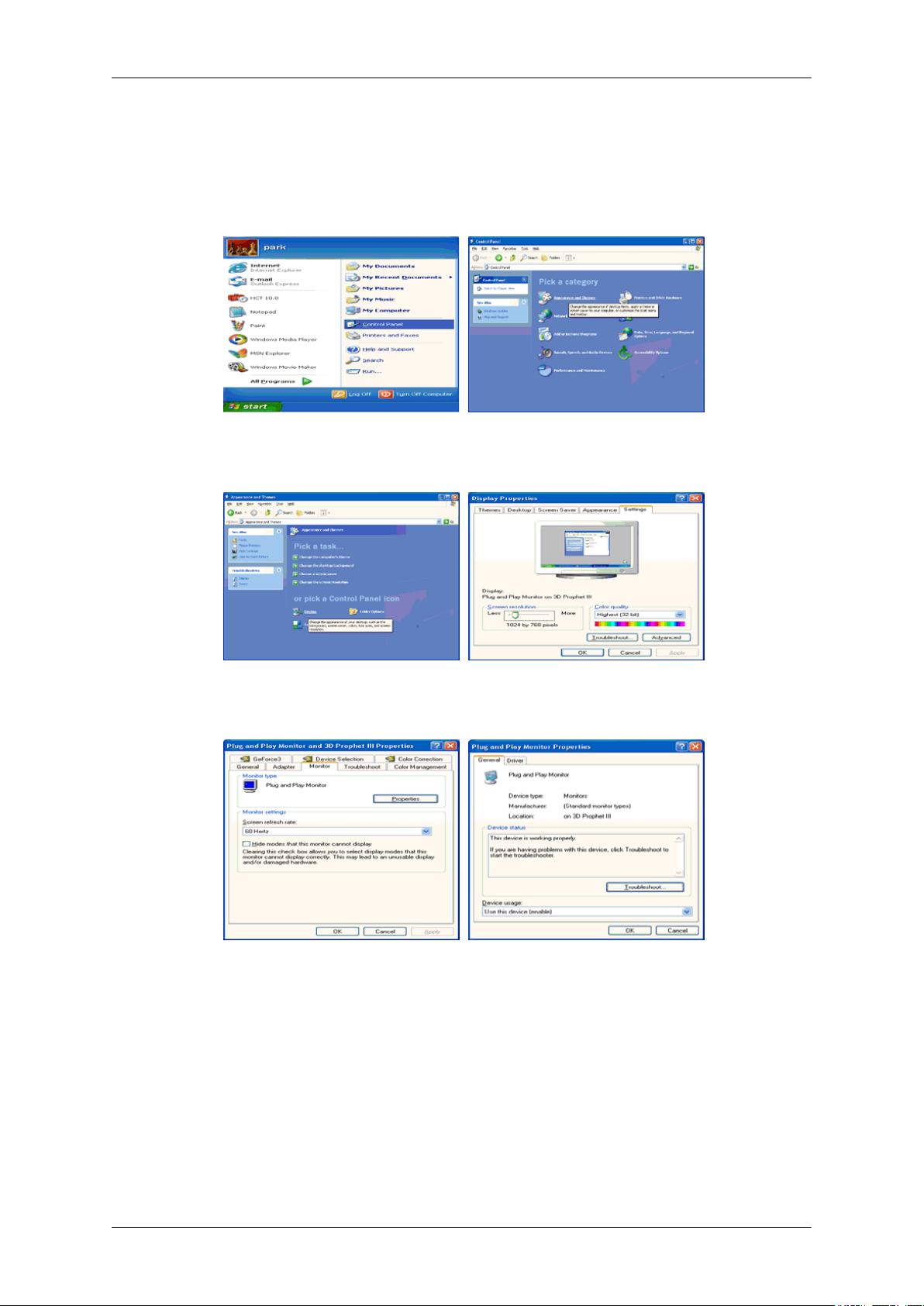
Ohjelmiston käyttö
Microsoft® Windows® XP -käyttöjärjestelmä
1. Aseta CD-levy CD-ROM-asemaan.
2. Napsauta "Start" (Käynnistä) → "Control Panel" (Ohjauspaneeli) ja napsauta sitten "Appearance
and Themes" (Ulkoasu ja teemat) -kuvaketta.
3. Napsauta "Display" (Näyttö) kuvaketta, valitse välilehti "Settings" (Asetukset) ja napsauta sitten
"Advanced..." (Lisäasetukset).
4. Napsauta "Properties" (Ominaisuudet) -painiketta välilehdessä "Monitor" (Näyttö) ja valitse välilehti "Driver" (Ohjain).
5. Napsauta "Update Driver..." (Päivitä ohjain) ja valitse "Install from a list or..." (Asenna luettelosta
tai...) ja napsauta sitten painiketta "Next" (Seuraava).
24
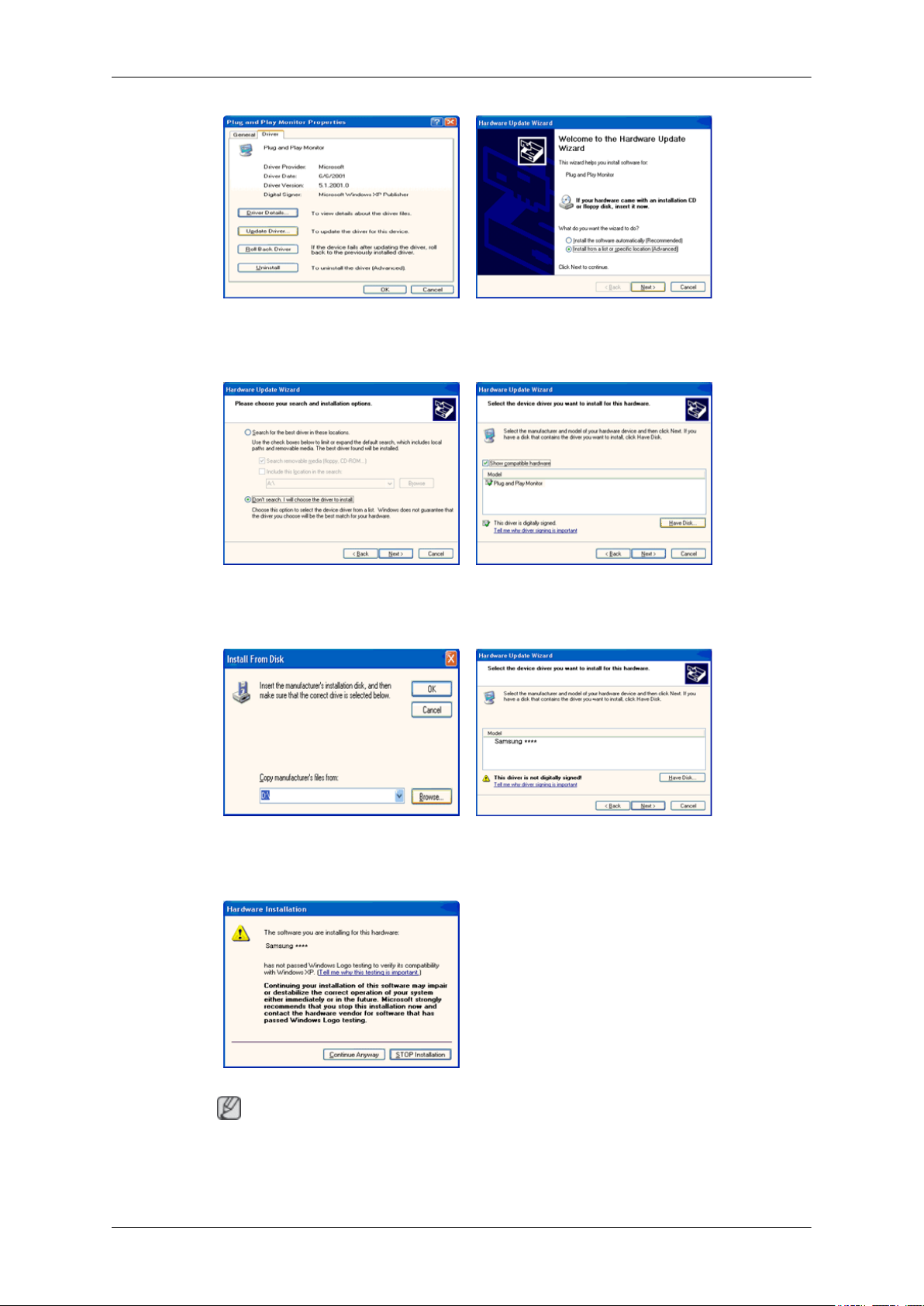
Ohjelmiston käyttö
6. Valitse "Don't search, I will..." (Ei hakua), napsauta "Next" (Seuraava) ja valitse "Have
disk" (Levy).
7. Napsauta "Browse" (Selaa)-painiketta, valitse A:(D:\Driver) ja valitse näyttösi malli malliluettelosta ja napsauta sitten "Next" (Seuraava)-painiketta.
8. Jos näytöllä näkyy seuraava ikkuna, napsauta "Continue Anyway" (Jatka asentamista) -painiketta.
Napsauta sitten "OK"-painiketta.
Huomautus
Näytönohjaimessa on alkuperäinen MS-logo, eikä sen asentaminen vahingoita järjestelmää.
Hyväksytty alkuperäinen ohjain on saatavissa Samsung-näyttöjen kotisivulta.
25

Ohjelmiston käyttö
http://www.samsung.com/
9. Napsauta "Close" (Sulje)"-painiketta ja napsauta sitten "OK"-painiketta yhtäjaksoisesti.
10. Näytönohjaimen asennus on valmis.
Microsoft® Windows® 2000 -käyttöjärjestelmä
Noudata seuraavia ohjeita, jos näytöllä näkyy viesti "Digital Signature Not Found" (Digitaalista allekirjoitusta ei löytynyt).
1. Napsauta "OK"-painiketta "Insert disk" (Aseta levy)-ikkunassa.
2. Napsauta "Browse" (Selaa)-painiketta "File Needed" (Haettava tiedosto) -ikkunassa.
3. Valitse A:(D:\Driver), napsauta "Open" (Avaa)-painiketta ja valitse "OK".
Asennus
1. Napsauta "Start" (Käynnistä), "Setting" (Asetukset), "Control Panel" (Ohjauspaneeli).
2. Kaksoisnapsauta "Display" (Näyttö) -kuvaketta.
3. Valitse "Settings" (Asetukset) -välilehti ja napsauta "Advanced Properties" (Lisäominaisuudet) painiketta.
4. Valitse "Monitor" (Näyttö).
Vaihtoehto 1: Näytön asetukset ovat oikein, jos "Properties" (Ominaisuudet) -painike ei toimi.
Lopeta asennus.
Vaihtoehto 2: Jos Properties" (Ominaisuudet) -painike toimii, napsauta "Properties" (Ominaisuudet) -painiketta ja noudata seuraavia ohjeita.
5. Valitse "Driver" (Ohjain), napsauta "Update Driver..." (Päivitä ohjain) ja napsauta sitten
"Next" (Seuraava) -painiketta.
6. Valitse "Display a list of the known drivers for this device so that I can choose a specific driver" (Näytä laitteen tunnettujen ohjainten luettelo, jotta voin valita ohjaimen), napsauta
"Next" (Seuraava) ja napsauta sitten "Have disk" (Levy).
26
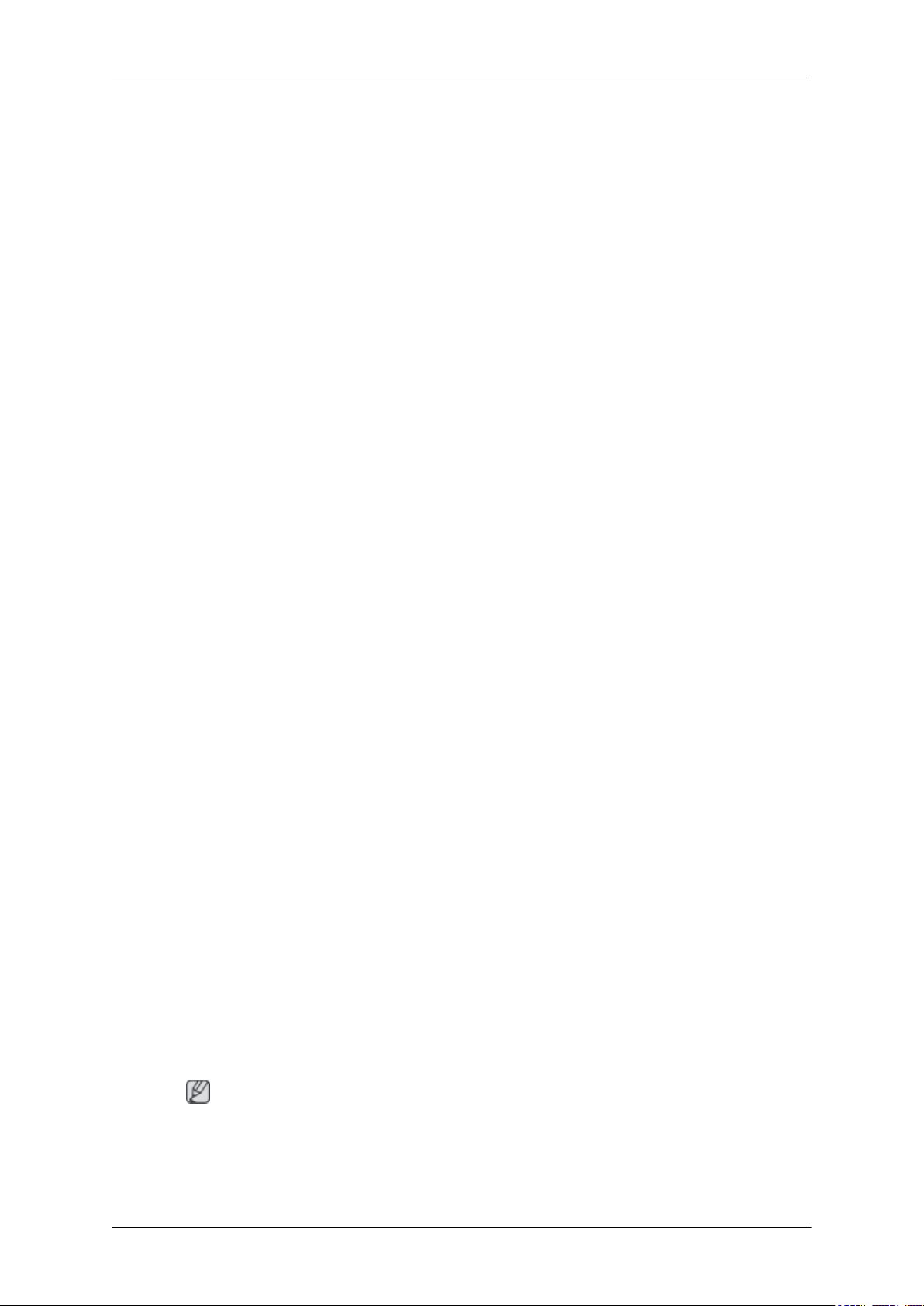
Ohjelmiston käyttö
7. Napsauta "Browse" (Selaa) -painiketta ja valitse sitten A:(D:\Driver).
8. Napsauta "Open" (Avaa) -painiketta ja napsauta sitten "OK"-painiketta.
9. Valitse näyttösi malli ja napsauta "Next" (Seuraava) -painiketta ja napsauta sitten "Next" (Seuraava) -painiketta.
10. Napsauta "Finish" (Valmis) -painiketta ja napsauta sitten "Close" (Sulje) -painiketta.
Jos näytöllä näkyy ikkuna "Digital Signature Not Found" (Digitaalista allekirjoitusta ei löytynyt),
napsauta "Yes" (Kyllä) -painiketta. Napsauta "Finish" (Valmis) -painiketta ja napsauta sitten
"Close" (Sulje) -painiketta.
Microsoft® Windows® Millennium -käyttöjärjestelmä
1. Napsauta "Start" (Käynnistä), "Setting" (Asetukset), "Control Panel" (Ohjauspaneeli).
2. Kaksoisnapsauta "Display" (Näyttö) -kuvaketta.
3. Valitse "Settings" (Asetukset) -välilehti ja napsauta "Advanced Properties" (Lisäominaisuudet) painiketta.
4. Valitse "Monitor" (Näyttö) -välilehti.
5. Napsauta "Change" (Muuta) -painiketta kohdassa "Monitor Type" (Näytön tyyppi).
6. Valitse "Specify the location of the driver" (Määritä ohjaimen sijainti).
7. Valitse "Display a list of all the driver in a specific location..." (Näytä tietyssä sijainnissa olevien
ohjainten luettelo) ja napsauta "Next" (Seuraava) -painiketta.
8. Napsauta "Have Disk" (Levy) -painiketta.
9. Määritä A:\(D:\driver) ja napsauta "OK" -painiketta.
10. Valitse "Show all devices" (Näytä kaikki laitteet) ja valitse näyttö, joka vastaa tietokoneeseen
kytkemääsi näyttöä ja napsauta "OK".
11. Jatka valitsemalla "Close" (Sulje) -painike ja "OK" -painike kunnes Näytön ominaisuudet -valintaikkuna sulkeutuu.
Microsoft® Windows® NT -käyttöjärjestelmä
1. Napsauta "Start" (Käynnistä), "Settings" (Asetukset), "Control Panel" (Ohjauspaneeli) ja kaksoisnapsauta "Display" (Näyttö) -kuvaketta.
2. Napsauta Näytön rekisteröintitiedot -ikkunassa Asetukset-välilehteä ja napsauta sitten "All Display Modes" (Kaikki näyttötilat).
3. Valitse käytettävä tila (Resoluutio, Värien määrä ja Vertical frequency (Pystysuora taajuus)) ja
napsauta sitten OK.
4. Napsauta "Apply" (Sovella) -painiketta, jos näyttö toimii tavallisesti "Test" (Testaus) -painikkeen
painamisen jälkeen. Jos näyttö ei vaikuta normaalilta, vaihda tilaa (pienempi tarkkuus, vähemmän
värejä tai pienempi taajuus).
Huomautus
Jos kohdassa Kaikki näyttötilat ei ole valittu mitään tilaa, valitse erottelutarkkuus ja vertical frequency
(pystysuora taajuus) noudattaen käyttöoppaan kohdassa Esiasetetut ajastustilat annettuja ohjeita.
Linux Käyttöjärjestelmä
27
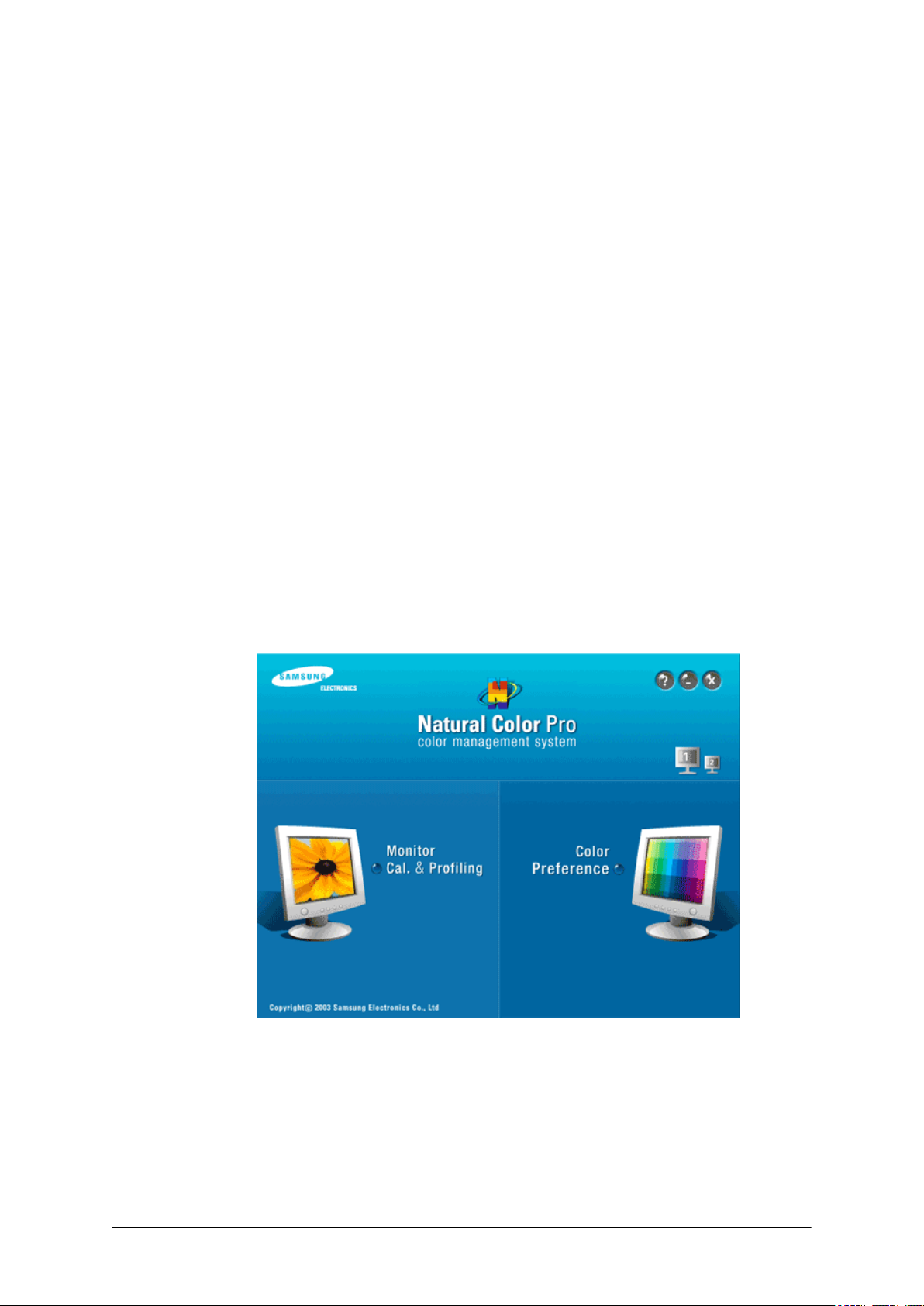
Ohjelmiston käyttö
X-Window -toiminnon suorittamiseksi on luotava X86Config-tiedosto, joka on järjestelmäasetustiedosto.
1. Paina "Enter" ensimmäisessä ja toisessa ikkunassa X86Config-tiedoston suorittamisen jälkeen.
2. Kolmas ikkuna on hiiren asetusten suorittamista varten.
3. Määritä tietokoneelle hiiri.
4. Seuraava ikkuna on näppäimistön valintaa varten.
5. Määritä tietokoneelle näppäimistö.
6. Seuraava ikkuna on näytön asetusten suorittamista varten.
7. Aseta ensin näytön vaakataajuus. (Voit syöttää taajuuden suoraan.)
8. Aseta näytön vertical frequency (pystysuora taajuus). (Voit syöttää taajuuden suoraan.)
9. Kirjoita näytön mallinimi. Tämä tieto ei vaikuta X-Window -sovelluksen suorittamiseen.
10. Näytön asetukset ovat valmiit. Suorita X-Window muiden laitteistoasetusten suorittamisen
jälkeen.
Natural Color
Natural Color -ohjelmisto
Yksi tietokoneen käytön viimeisimmistä ongelmista on se, että tulostimella tulostettujen kuvien tai
skannerilla skannattujen tai digikameralla otettujen kuvien värit eivät ole samat kuin näytössä. Natural
Color -ohjelmisto on ratkaisu tähän ongelmaan. Se on värinhallintajärjestelmä, jonka Samsung Electronics on kehittänyt yhteistyössä Korean elektroniikka- ja televiestintätutkimusinstituutin kanssa
(Electronics & Telecommunications Research Institute, ETRI). Järjestelmä on saatavissa Samsungnäyttöihin, ja se muuttaa näytössä näkyvien kuvien värit samoiksi kuin tulostetuissa tai skannatuissa
kuvissa. Saat lisätietoja ohjelmiston Ohjeesta (F1).
28

Ohjelmiston käyttö
Natural Color -ohjelmiston asentaminen
Aseta Samsung-näytön mukana toimitettu CD-levy CD-ROM-asemaan. Tämän jälkeen Natural Color
-ohjelman aloitusnäyttö ilmestyy näkyviin. Asenna Natural Color -ohjelmisto valitsemalla aloitus-
näytöstä Natural Color.
Voit asentaa ohjelman manuaalisesti asettamalla Samsung-monitorin mukana toimitetun CD-levyn
CD-ROM-asemaan ja napsauttamalla Windowsin [Start (Käynnistä)] -painiketta ja valitsemalla kohdan [Run... (Suorita)]. Kirjoita D:\color\NCProSetup.exe ja paina [Enter]-näppäintä. (Kirjoita oikean
aseman polku, jos CD-levy on muussa kuin D:\-asemassa.)
Natural Color -ohjelmiston asentaminen
Valitse "Start" (Käynnistä)-valikosta "Setting/Control Panel" (Asetukset ja Ohjauspaneeli) ja kaksoisnapsauta kuvaketta "Add/Delete a program" (Lisää tai poista sovellus). Valitse luettelosta Natural
Color ja valitse "Add/Delete" (Lisää/Poista) -painike.
AutoRotation
Asennus
1. Aseta Asennus-CD-levy CD-ROM-asemaan.
2. Napsauta AutoRotation-asennustiedostoa.
Huomautus
Jos päänäytön ohjelmistoasennuksen ponnahdusikkunaa ei näy, suorita asennus käyttämällä CDlevyllä olevaa MagicTune -tiedostoa.
3. Valitse asennuskieli ja napsauta "Next" (Seuraava).
4. Kun näyttöön tulee asennustoiminnon ikkuna, valitse "Next" (Seuraava).
5. Valitse "I agree to the terms of the license agreement" (Hyväksyn sopimuksen ehdot) ja hyväksy
käyttöehdot.
6. Valitse AutoRotation-ohjelmalle asennuskansio.
7. Napsauta "Install" (Asenna).
8. Näyttöön ilmestyy "Installation Status" (Asennuksen tila) -ikkuna.
9. Napsauta "Finish" (Valmis).
10. Kun asennus on päättynyt, MagicRotation, MagicTune™-käynnistyskuvake ilmestyy työpöydälle. Käynnistä ohjelma kaksoisnapsauttamalla kuvaketta.
MagicTune™ käynnistyskuvake ei välttämättä ilmesty tietokoneen käyttöjärjestelmästä tai
näytöstä riippuen. Jos näin tapahtuu, paina F5-painiketta.
Asennuksessa ilmeneviä ongelmia(MagicTune™)
MagicTune™-ohjelman asennukseen voivat vaikuttaa sellaiset tekijät kuten videokortti, emolevy ja
verkkoympäristö.
29

Järjestelmävaatimukset
OS
• Windows 2000
• Windows XP Home Edition
• Windows XP Professional
• Windows Vista™
Suosittelemme, että käytät MagicTune™-ohjelmaa Windows® 2000 -käyttöjärjestelmässä
tai sitä uudemmassa käyttöjärjestelmässä.
Laitteisto
• Vähintään 32 Mt muistia
• Vähintään 60 Mt kiintolevytilaa
Ohjelmiston käyttö
Saat lisätietoa MagicTune™ -sivustolta.
Asennuksessa ilmeneviä ongelmia(MagicRotation)
MagicRotation-ohjelman asennukseen voivat vaikuttaa sellaiset tekijät kuten videokortti, emolevy ja
verkkoympäristö.
Rajoitus
1. Näytön ohjain on ladattava oikein, jotta MagicRotation toimii oikein.
Asennetun näytön ohjaimen on oltava valmistajan uusin ohjain.
2. Toimi seuraavasti, jos jotkin sovellukset (kuten Windows Media Player, Real Player, jne.) eivät
toista elokuvatiedostoja oikein 90, 180 ja 270 suunnissa:
• Sulje sovellus.
• Valitse sovelluksen näyttösuunta (90, 180, 270).
• Käynnistä sovellus uudelleen.
Tämä korjaa ongelman useimmissa tapauksissa.
3. OpenGL- ja DirectDraw (3D piirustus) -ohjelmia käyttävät sovellukset eivät toimi valitussa
suunnassa (90, 180, 270).
esim. 3D-pelit
4. DOS-pohjaiset sovellukset eivät toimi valitussa suunnassa (90, 180, 270) koko näytön tilassa.
5. Windows®‚ 98, ME ja NT 4.0 eivät tue Dualia.
6. MagicRotation ei tue 24 bittiä/kuvapiste väriä (bitin syvyys/värin laatu).
7. Jos vaihdat grafiikkakortin, MagicRotation-ohjelmiston asennuksen poistoa suositellaan ensin.
30

Järjestelmävaatimukset
OS
• Windows 2000
• Windows XP Home Edition
• Windows XP Professional
• Windows Vista™
Laitteisto
• Vähintään 128 Mt muistia (suositus)
• Vähintään 25 Mt kiintolevytilaa
Service Packit
• On suositeltavaa, että järjestelmässä on asennettuna uusin Service Pack.
Ohjelmiston käyttö
• Windows®‚ NT 4.0 -käyttöjärjestelmää varten suositellaan asennettavaksi Internet Explorer 5.0 tai
tätä uudempi versio Active Desktop komponentilla.
Saat lisätietoa MagicRotation -sivustolta.
Windows®‚ on Microsoft Corporation, Inc:n rekisteröity tavaramerkki.
Ohjelman poistaminen
AutoRotation-ohjelma voidaan poistaa vain Windowsin® Control Panel (Ohjauspaneeli) -valikon toiminnolla "Add or Remove Programs" (Lisää/Poista ohjelma).
Poista AutoRotation seuraavia ohjeita noudattaen.
1. Valitse [Task Tray (Käynnistyspalkki)] → [Start (Käynnistä)] → [Settings (Asetukset)] ja valitse
[Control Panel (Ohjauspaneeli)]. Jos käyttöjärjestelmä on Windows® XP, avaa [Control Panel
(Ohjauspaneeli)] [Start (Käynnistä)] -valikosta.
2. Napsauta "Add or Remove Programs" (Lisää/Poista ohjelma) -kuvaketta kohdassaControl Panel
(Ohjauspaneeli).
3. Vieritä "Add or Remove Programs" (Lisää/Poista ohjelma) -näyttöä alaspäin ja valitse AutoRotation. Merkitse valikkokohta napsauttamalla.
4. Napsauta "Change/Remove" (Muuta/Poista) -painiketta, jos haluat poistaa ohjelman.
5. Käynnistä ohjelman poistaminen napsauttamalla "Yes" (Kyllä).
6. Odota kunnes näyttöön ilmestyy "Uninstall Complete" (Asennus on poistettu) -valintaikkuna.
7. Suorita asennuksen poistaminen loppuun käynnistämällä järjestelmä uudelleen kun asennus on
poistettu.
Huomautus
AutoRotation-ohjelman käyttöön liittyvä tekninen tuki, usein kysytyt kysymykset ja ohjelmistopäivitykset ovat saatavissa AutoRotation -sivuilta.
31

Näytön säädöt
Suorat toiminnot
AUTO
SyncMaster 2693HM
Kun 'AUTO' -painiketta painetaan auto adjustment (automaattinen säätö) -ikkuna ilmestyy näytön
keskelle.
Auto adjustment (automaattinen säätö) mahdollistaa monitorin automaattisen säädön tulevaan analogiseen signaaliin. Fine, Coarse ja Position -arvot säädetään automaattisesti.
(Saatavana vain Analog-tilassa)
Jos haluat terävöittää automaattista säätöä, suorita 'AUTO'-toiminto kun AUTO PATTERN on päällä.
Jos auto adjustment (automaattinen säätö) ei toimi kunnolla, paina 'AUTO' -painiketta uudelleen
säätääksesi kuvan tarkemmaksi.
Automaattinen tarkennus suoritetaan automaattisesti, jos resoluutio vaihdetaan ohjauspaneelista.
Kuvaruutuvalikon lukitus ja vapautus
Painettaessa AUTO-painiketta kuvaruutuvalikon lukitsemisen jälkeen
32

Näytön säädöt
SyncMaster 2693HM
Painettaessa MENU-painiketta kuvaruutuvalikon lukitsemisen jälkeen
Tämä toiminto lukitsee kuvaruutuvalikon niin, että näyttö pysyy senhetkisessä tilassa eivätkä muut
pysty muuttamaan asetuksia.
Lukitus: Aktivoi kuvaruutuvalikon lukitustoiminto pitämällä MENU-painiketta painettuna yli viiden
(5) sekunnin ajan.
Lukituksen poisto: Poista kuvaruutuvalikon lukitustoiminto käytöstä pitämällä MENU-painiketta painettuna yli viiden (5) sekunnin ajan.
33

Huomautus
Jos kuvaruutuvalikon lukitustoiminto on käytössä, voit silti säätää kirkkautta, kontrastia ja Customized
Key ( ) -toimintoa käyttämällä Suora-painiketta.
Customized key
Näytön säädöt
SyncMaster 2693HM
Voit itse määrittää ohjelmoitavan painikkeen toiminnon.
Jos haluat, että käyttöruutu näytetään [ ] -painiketta painettaessa sen jälkeen, kun olet asettanut
ohjelmoitavan painikkeen toiminnon, napsauta jokaisen toiminnon nimeä.
(MagicBright - Live Color - Color Effect - Image Size)
Huomautus
Voit määrittää Customized key -painikkeen toiminnon kohdassa Setup > Customized Key.
34

Volume
Näytön säädöt
SyncMaster 2693HM
SOURCE
Kun kuvaruutuvalikko ei ole näkyvissä, säädä äänenvoimakkuutta painamalla painiketta.
Valitsee videosignaalin, kun kuvaruutuvalikko on poissa käytöstä.
Kuvaruutuvalikon toiminto
Picture
Brightness Contrast MagicBright
35

Näytön säädöt
SyncMaster 2693HM
mation
Picture
Brightness
(Ei käytettävissä MagicBright -tilassa Dynamic Contrastissa.)
Color
Image
OSD
Setup
Infor-
Live Color Color Tone Color Con-
trol
Coarse Fine Sharpness H-Position V-Position
Language H-Position V-Position Transparen-cyDisplay Time
Reset Customized
Key
AV Mode HDMI Black
Level
Off Timer Auto Source Image Size
Color Effect Gamma
Contrast
Kuvaruutuvalikoilla voidaan vaihtaa kirkkaus (brightness) oman mieltymyksen mukaan.
MENU → → → , → MENU
(Ei käytettävissä MagicBright -tilassa Dynamic Contrastissa.)
36

Näytön säädöt
SyncMaster 2693HM
Kuvaruutuvalikoilla voidaan vaihtaa kontrasti (contrast) oman mieltymyksen mukaan.
MENU → → , → → , → MENU
MagicBright
Paina -painiketta ja selaa läpi käytettävissä olevat ennalta määritetyt tilat.
MagicBright on uusi toiminto, jonka avulla katseluympäristöstä saadaan paras mahdollinen katseltavaan kuvaan suhteutettuna. Käytettävissä on seitsemän eri tilaa: Custom, Text, Internet, Game,
Sport, Movie ja Dynamic Contrast. Jokaisen tilan kirkkaus on määritetty valmiiksi. Voit helposti
valita yhden seitsemästä asetuksesta painamalla MagicBright-ohjauspainiketta.
37

Näytön säädöt
• Custom
Insinöörimme ovat määrittäneet arvot tarkasti; esiasetetut arvot eivät välttämättä kuitenkaan sovi
kaikkien silmille ja katselutottumuksiin.
Säädä tällöin kirkkautta ja kontrastia kuvaruutuvalikossa.
• Text
Dokumentteja ja muita paljon tekstiä sisältäviä ohjelmia varten.
• Internet
Katsottaessa esimerkiksi sekä tekstiä että grafiikkaa sisältäviä kuvia.
• Game
Liikkuvan kuvan, kuten pelin, katseluun.
• Sport
Liikkuvan kuvan, kuten urheilun, katseluun.
• Movie
SyncMaster 2693HM
• Dynamic Contrast
MENU →
Color
(Ei käytettävissä MagicBright -tilassa Dynamic Contrastissa.)
Live Color
Liikkuvan kuvan, kuten DVD- tai Video CD -ohjelmien, katseluun.
Dynamic Contrast havaitsee automaattisesti visuaalisen tulosignaalin jakelun ja mukautuu luomaan optimaalisen kontrastin.
→ , → → , → MENU
38

Näytön säädöt
Live Color -toiminnon optimaalinen väri parantaa katselua WCG-CCFL-taustavalolla, jota Samsung
käyttää nyt ensimmäistä kertaa.
• Brilliant - Valitsemalla toiminnon Brilliant kuva on selkeä ja kirkas.
• Demo - Jos valitset toiminnon Demo, voit verrata nykyistä näyttöä näyttöön, jossa on käytössä
Color Innovation -toiminto.
• Normal - Jos valitset toiminnon Normal, voit katsella yleisintä perusnäyttöä.
• Mild - Jos valitset toiminnon Mild, kuva on luonnollinen ja pehmeä.
• Custom - Ennalta määritetyt arvot eivät välttämättä ole miellyttäviä kaikkien silmille. Voit tarvit-
taessa säätää kuvaruutunäytön Picture- ja Color-valikkojen arvot silmillesi sopiviksi.
SyncMaster 2693HM
MENU →
Color Tone
, → → → , → MENU
Värisävy voidaan vaihtaa, neljä valittavaa tilaa.
• Cool - Tekee valkoisesta sinertävän.
• Normal - Pitää valkoisen valkoisena.
• Warm - Tekee valkoisesta punertavan.
• Custom - Valitse tämä asetus, kun haluat säätää kuvaa haluamallasi tavalla.
MENU → , → → , → → , → MENU
39

Color Control
Näytön säädöt
SyncMaster 2693HM
Säätää yksittäin Red, Green, Blue -väritasapainoa.
MENU → , → → , → → , → → , → MENU
Color Effect
Yleisilmettä voi muuttaa vaihtamalla näytön värejä.
• Off - Käytetään akromaattiselle värille näytön efektien säätämiseksi.
40

Näytön säädöt
• Grayscale - Oletusvärit musta ja valkoinen näkyvät.
• Green - Vihreää väriefektiä sovelletaan mustavalkoiselle näytölle.
• Aqua - Aqua-väriefektiä sovelletaan mustavalkoiselle näytölle.
• Sepia - Seepia väriefektiä sovelletaan mustavalkoiselle näytölle.
SyncMaster 2693HM
Gamma
MENU →
, → → , → → , → MENU
Gamma korjaus muuttaa värien luminanssin keskimääräiseksi luminanssiksi.
• Mode 1 • Mode 2 • Mode 3
MENU → , → → , → → , → MENU
41

Image
Coarse
Näytön säädöt
SyncMaster 2693HM
Poistaa kohinaa, esim. pystyraidat.
Coarse säätö saattaa siirtää kuvan sijaintia näytöllä. Kuva voidaan palauttaa näytön keskelle vaakakuvan säätövalikosta.
(Saatavana vain Analog-tilassa)
MENU → , → → → , → MENU
42

Fine
Näytön säädöt
SyncMaster 2693HM
Poistaa kohinaa, esim. vaakaraidat.
Jos ääni kuuluu yhä Fine-säädön jälkeen, toista hienosäätö taajuuden (kellotaajuus) säädön jälkeen.
(Saatavana vain Analog-tilassa)
MENU →
Sharpness
, → → , → → , → MENU
Muuttaa kuvan kirkkautta.
43

MENU → , → → , → → , → MENU
H-Position
Näytön säädöt
SyncMaster 2693HM
Muuttaa näytön koko kuva-alan vaakasuuntaista sijaintia.
(Saatavana vain Analog-tilassa)
MENU →
V-Position
, → → , → → , → MENU
Muuttaa näytön koko kuva-alan pystysuuntaista sijaintia.
44

(Saatavana vain Analog-tilassa)
Näytön säädöt
SyncMaster 2693HM
MENU →
OSD
Language
, → → , → → , → MENU
Voit valita yhden yhdeksästä kielestä.
Huomautus
Kielen valinta vaikuttaa vain kuvaruutuvalikon kieleen. Se ei vaikuta tietokoneella toimiviin ohjelmiin.
MENU → , → → → , → MENU
45

H-Position
Näytön säädöt
SyncMaster 2693HM
Voit muuttaa kuvan vaakatason sijaintia, kun kuvaruutunäyttö ilmestyy näytölle.
MENU → , → → , → → , → MENU
V-Position
Voit muuttaa kuvan pystytason sijaintia, kun kuvaruutunäyttö ilmestyy näytölle.
MENU →
, → → , → → , → MENU
46

Transparency
Näytön säädöt
SyncMaster 2693HM
Muuttaa kuvaruutuvalikon taustan läpinäkyvyyden.
• Off • On
MENU → , → → , → → , → MENU
Display Time
Valikko suljetaan automaattisesti, jos mitään säätöjä ei tehdä ennaltamäärätyn ajanjakson kuluessa.
Automaattiseen sulkeutumiseen tarvittava ajanjakso on säädettävissä.
47

Setup
Reset
Näytön säädöt
• 5 sec • 10 sec • 20 sec • 200 sec
MENU → , → → , → → , → MENU
SyncMaster 2693HM
Palauttaa laitteen tehdasasetukset.
• No • Yes
MENU → , → → → , → MENU
48

Customized Key
Näytön säädöt
SyncMaster 2693HM
Off Timer
Voit määrittää Customized Key -painiketta painettaessa suoritettavan toiminnon.
MENU → , → → , → → , →MENU
Laite kytkeytyy pois päältä automaattisesti ennalta määrättynä hetkenä.
• Off • On
MENU → , → → , → → , → → , → MENU
49

Auto Source
Näytön säädöt
SyncMaster 2693HM
Näyttö valitsee tulosignaalin automaattisesti kun Auto Source valitaan.
• Auto • Manual
MENU → , → → → , → MENU
Image Size
Voit vaihtaa monitorin näyttämän kuvan kokoa.
50

AV Mode
Näytön säädöt
• Normal - näyttö näkyy tulosignaalien kuvasuhteen mukaisesti.
• Wide - koko näyttö näkyy riippumatta tulosignaalien kuvasuhteesta.
Huomautus
Tätä ei voi tehdä, jos tietokoneen resoluutioksi on asetettu Wide.
MENU → , → → , → → , → MENU
SyncMaster 2693HM
Tämä toiminto optimoi näytön laadun näytön koon mukaan, kun 480P, 576P, 720P, 1080i tai 1080P
videosignaali syötetään HDMI/DVI-tilassa.
Kytke Off-tilaan, jos liitetty tietokoneeseen; kytke On-tilaan, jos liitetty AV-laitteeseen.
Näyttö ei näy normaalisti, jos tilaksi ei ole valittu On.
(Ei saatavana Analog-tilassa)
Huomautus
Oletusarvot: DVI-tila - Off, HDMI-tila - On
MENU →
, → → , → → , → MENU
51

HDMI Black Level
Näytön säädöt
SyncMaster 2693HM
Jos televisioon kytketään DVD-soitin tai digisovitin HDMI-liitäntänä, kuvanlaatu saattaa heiketä ulkoisesta laitteesta riippuen; kuvan tummuus voi lisääntyä, kontrasti laskea, väritasapaino saattaa
vääristyä jne. Jos näin tapahtuu, säädä kuvanlaatua käyttäen asetusta HDMI black level.
(Toimii vain HDMI-tilassa)
MENU → , → → , → → , → MENU
Information
Näyttää videolähteen tai näyttötilan kuvaruutunäytöllä.
MENU → , →MENU
52

Suorat toiminnot
AUTO
Näytön säädöt
SyncMaster 2493HM
Kun 'AUTO' -painiketta painetaan auto adjustment (automaattinen säätö) -ikkuna ilmestyy näytön
keskelle.
Auto adjustment (automaattinen säätö) mahdollistaa monitorin automaattisen säädön tulevaan analogiseen signaaliin. Fine, Coarse ja Position -arvot säädetään automaattisesti.
(Saatavana vain Analog-tilassa)
Jos haluat terävöittää automaattista säätöä, suorita 'AUTO'-toiminto kun AUTO PATTERN on päällä.
Jos auto adjustment (automaattinen säätö) ei toimi kunnolla, paina 'AUTO' -painiketta uudelleen
säätääksesi kuvan tarkemmaksi.
Automaattinen tarkennus suoritetaan automaattisesti, jos resoluutio vaihdetaan ohjauspaneelista.
Kuvaruutuvalikon lukitus ja vapautus
Painettaessa AUTO-painiketta kuvaruutuvalikon lukitsemisen jälkeen
53

Näytön säädöt
SyncMaster 2493HM
Painettaessa MENU-painiketta kuvaruutuvalikon lukitsemisen jälkeen
Tämä toiminto lukitsee kuvaruutuvalikon niin, että näyttö pysyy senhetkisessä tilassa eivätkä muut
pysty muuttamaan asetuksia.
Lukitus: Aktivoi kuvaruutuvalikon lukitustoiminto pitämällä MENU-painiketta painettuna yli viiden
(5) sekunnin ajan.
Lukituksen poisto: Poista kuvaruutuvalikon lukitustoiminto käytöstä pitämällä MENU-painiketta painettuna yli viiden (5) sekunnin ajan.
54

Huomautus
Jos kuvaruutuvalikon lukitustoiminto on käytössä, voit silti säätää kirkkautta, kontrastia ja Customized
Key ( ) -toimintoa käyttämällä Suora-painiketta.
Customized key
Näytön säädöt
SyncMaster 2493HM
Voit itse määrittää ohjelmoitavan painikkeen toiminnon.
Jos haluat, että käyttöruutu näytetään [
ohjelmoitavan painikkeen toiminnon, napsauta jokaisen toiminnon nimeä.
(MagicBright - MagicColor - Väriefekti - Kuvan koko)
Huomautus
Voit määrittää Customized key -painikkeen toiminnon kohdassa Setup > Customized Key.
] -painiketta painettaessa sen jälkeen, kun olet asettanut
55

Volume
Näytön säädöt
SyncMaster 2493HM
SOURCE
Kun kuvaruutuvalikko ei ole näkyvissä, säädä äänenvoimakkuutta painamalla painiketta.
Valitsee videosignaalin, kun kuvaruutuvalikko on poissa käytöstä.
Kuvaruutuvalikon toiminto
Picture
Brightness Contrast MagicBright
56

Näytön säädöt
SyncMaster 2493HM
mation
Picture
Brightness
(Ei käytettävissä MagicBright -tilassa Dynamic Contrastissa.)
Color
Image
OSD
Setup
Infor-
MagicColor Color Tone Color Con-
trol
Coarse Fine Sharpness H-Position V-Position
Language H-Position V-Position Transparen-cyDisplay Time
Reset Customized
Key
AV Mode HDMI Black
Level
Off Timer Auto Source Image Size
Color Effect Gamma
Contrast
Kuvaruutuvalikoilla voidaan vaihtaa kirkkaus (brightness) oman mieltymyksen mukaan.
MENU → → → , → MENU
(Ei käytettävissä MagicBright -tilassa Dynamic Contrastissa.)
57

Näytön säädöt
SyncMaster 2493HM
Kuvaruutuvalikoilla voidaan vaihtaa kontrasti (contrast) oman mieltymyksen mukaan.
MENU → → , → → , → MENU
MagicBright
Paina -painiketta ja selaa läpi käytettävissä olevat ennalta määritetyt tilat.
MagicBright on uusi toiminto, jonka avulla katseluympäristöstä saadaan paras mahdollinen katseltavaan kuvaan suhteutettuna. Käytettävissä on seitsemän eri tilaa: Custom, Text, Internet, Game,
Sport, Movie ja Dynamic Contrast. Jokaisen tilan kirkkaus on määritetty valmiiksi. Voit helposti
valita yhden seitsemästä asetuksesta painamalla MagicBright-ohjauspainiketta.
58

Näytön säädöt
• Custom
Insinöörimme ovat määrittäneet arvot tarkasti; esiasetetut arvot eivät välttämättä kuitenkaan sovi
kaikkien silmille ja katselutottumuksiin.
Säädä tällöin kirkkautta ja kontrastia kuvaruutuvalikossa.
• Text
Dokumentteja ja muita paljon tekstiä sisältäviä ohjelmia varten.
• Internet
Katsottaessa esimerkiksi sekä tekstiä että grafiikkaa sisältäviä kuvia.
• Game
Liikkuvan kuvan, kuten pelin, katseluun.
• Sport
Liikkuvan kuvan, kuten urheilun, katseluun.
SyncMaster 2493HM
• Movie
• Dynamic Contrast
MENU →
Color
(Ei käytettävissä MagicBright -tilassa Dynamic Contrastissa.)
MagicColor
Liikkuvan kuvan, kuten DVD- tai Video CD -ohjelmien, katseluun.
Dynamic Contrast havaitsee automaattisesti visuaalisen tulosignaalin jakelun ja mukautuu luomaan optimaalisen kontrastin.
→ , → → , → MENU
59

Näytön säädöt
MagicColor on ainutlaatuinen uusi teknologia, jonka Samsung on kehittänyt digitaalikuvien laadun
parantamiseksi. Luonnolliset värit toistuvat teknologian avulla tarkemmin eivätkä häiritse kuvanlaatua.
• Off - Palaa alkuperäiseen tilaan.
• Demo - Näyttö ennen MagicColor-sovelluksen käyttöä näkyy oikealla puolella jaMagicColor-
sovelluksella käsitelty näyttö näkyy vasemmalla puolella.
• Full - Näyttää luonnonvärit kirkkaina ja ihonvärin todenmukaisempana ja selvempänä.
• Intelligent - Näyttää kirkkaat luonnonvärit selvinä.
SyncMaster 2493HM
MENU →
Color Tone
, → → → , → MENU
Värisävy voidaan vaihtaa, neljä valittavaa tilaa.
• Cool - Tekee valkoisesta sinertävän.
• Normal - Pitää valkoisen valkoisena.
• Warm - Tekee valkoisesta punertavan.
• Custom - Valitse tämä asetus, kun haluat säätää kuvaa haluamallasi tavalla.
MENU → , → → , → → , → MENU
60

Color Control
Näytön säädöt
SyncMaster 2493HM
Säätää yksittäin Red, Green, Blue -väritasapainoa.
MENU → , → → , → → , → → , → MENU
Color Effect
Yleisilmettä voi muuttaa vaihtamalla näytön värejä.
• Off - Käytetään akromaattiselle värille näytön efektien säätämiseksi.
61

Näytön säädöt
• Grayscale - Oletusvärit musta ja valkoinen näkyvät.
• Green - Vihreää väriefektiä sovelletaan mustavalkoiselle näytölle.
• Aqua - Aqua-väriefektiä sovelletaan mustavalkoiselle näytölle.
• Sepia - Seepia väriefektiä sovelletaan mustavalkoiselle näytölle.
SyncMaster 2493HM
Gamma
MENU →
, → → , → → , → MENU
Gamma korjaus muuttaa värien luminanssin keskimääräiseksi luminanssiksi.
• Mode 1 • Mode 2 • Mode 3
MENU → , → → , → → , → MENU
62

Image
Coarse
Näytön säädöt
SyncMaster 2493HM
Fine
Poistaa kohinaa, esim. pystyraidat.
Coarse säätö saattaa siirtää kuvan sijaintia näytöllä. Kuva voidaan palauttaa näytön keskelle vaakakuvan säätövalikosta.
(Saatavana vain Analog-tilassa)
MENU →
, → → → , → MENU
63

Näytön säädöt
Poistaa kohinaa, esim. vaakaraidat.
Jos ääni kuuluu yhä Fine-säädön jälkeen, toista hienosäätö taajuuden (kellotaajuus) säädön jälkeen.
(Saatavana vain Analog-tilassa)
SyncMaster 2493HM
MENU →
Sharpness
, → → , → → , → MENU
Muuttaa kuvan kirkkautta.
MENU → , → → , → → , → MENU
H-Position
64

Näytön säädöt
Muuttaa näytön koko kuva-alan vaakasuuntaista sijaintia.
(Saatavana vain Analog-tilassa)
SyncMaster 2493HM
MENU →
V-Position
, → → , → → , → MENU
Muuttaa näytön koko kuva-alan pystysuuntaista sijaintia.
(Saatavana vain Analog-tilassa)
MENU → , → → , → → , → MENU
65

OSD
Language
Näytön säädöt
SyncMaster 2493HM
Voit valita yhden yhdeksästä kielestä.
Huomautus
Kielen valinta vaikuttaa vain kuvaruutuvalikon kieleen. Se ei vaikuta tietokoneella toimiviin ohjelmiin.
MENU → , → → → , → MENU
66

H-Position
Näytön säädöt
SyncMaster 2493HM
Voit muuttaa kuvan vaakatason sijaintia, kun kuvaruutunäyttö ilmestyy näytölle.
MENU → , → → , → → , → MENU
V-Position
Voit muuttaa kuvan pystytason sijaintia, kun kuvaruutunäyttö ilmestyy näytölle.
MENU → , → → , → → , → MENU
67

Transparency
Näytön säädöt
SyncMaster 2493HM
Muuttaa kuvaruutuvalikon taustan läpinäkyvyyden.
• Off • On
MENU → , → → , → → , → MENU
Display Time
Valikko suljetaan automaattisesti, jos mitään säätöjä ei tehdä ennaltamäärätyn ajanjakson kuluessa.
Automaattiseen sulkeutumiseen tarvittava ajanjakso on säädettävissä.
68

Setup
Reset
Näytön säädöt
• 5 sec • 10 sec • 20 sec • 200 sec
MENU → , → → , → → , → MENU
SyncMaster 2493HM
Palauttaa laitteen tehdasasetukset.
• No • Yes
MENU → , → → → , → MENU
69

Customized Key
Näytön säädöt
SyncMaster 2493HM
Off Timer
Voit määrittää Customized Key -painiketta painettaessa suoritettavan toiminnon.
MENU → , → → , → → , →MENU
Laite kytkeytyy pois päältä automaattisesti ennalta määrättynä hetkenä.
• Off • On
MENU → , → → , → → , → → , → MENU
70

Auto Source
Näytön säädöt
SyncMaster 2493HM
Näyttö valitsee tulosignaalin automaattisesti kun Auto Source valitaan.
• Auto • Manual
MENU → , → → → , → MENU
Image Size
Voit vaihtaa monitorin näyttämän kuvan kokoa.
• Normal - näyttö näkyy tulosignaalien kuvasuhteen mukaisesti.
71

AV Mode
Näytön säädöt
• Wide - koko näyttö näkyy riippumatta tulosignaalien kuvasuhteesta.
Huomautus
Tätä ei voi tehdä, jos tietokoneen resoluutioksi on asetettu Wide.
MENU → , → → , → → , → MENU
SyncMaster 2493HM
Tämä toiminto optimoi näytön laadun näytön koon mukaan, kun 480P, 576P, 720P, 1080i tai 1080P
videosignaali syötetään HDMI/DVI-tilassa.
Kytke Off-tilaan, jos liitetty tietokoneeseen; kytke On-tilaan, jos liitetty AV-laitteeseen.
Näyttö ei näy normaalisti, jos tilaksi ei ole valittu On.
(Ei saatavana Analog-tilassa)
Huomautus
Oletusarvot: DVI-tila - Off, HDMI-tila - On
MENU →
, → → , → → , → MENU
72

HDMI Black Level
Näytön säädöt
SyncMaster 2493HM
Jos televisioon kytketään DVD-soitin tai digisovitin HDMI-liitäntänä, kuvanlaatu saattaa heiketä ulkoisesta laitteesta riippuen; kuvan tummuus voi lisääntyä, kontrasti laskea, väritasapaino saattaa
vääristyä jne. Jos näin tapahtuu, säädä kuvanlaatua käyttäen asetusta HDMI black level.
(Toimii vain HDMI-tilassa)
MENU → , → → , → → , → MENU
Information
Näyttää videolähteen tai näyttötilan kuvaruutunäytöllä.
73

MENU → , →MENU
Näytön säädöt
74

Vianmääritys
Itsetestitoiminnon tarkistaminen
Huomautus
Näytössä on itsetestitoiminto, jonka avulla voit tarkistaa, että näyttö toimii oikein.
Itsetestitoiminnon tarkistaminen
1. Sammuta tietokone ja näyttö.
2. Irrota videokaapeli tietokoneen takapaneelista.
3. Kytke näyttö päälle.
Jos monitori toimii kunnolla, näet alla olevassa kuvassa näkyvän laatikon.
Tämä laatikko näkyy monitorin normaalin toiminnan aikana, jos videojohto irtoaa tai vaurioituu.
4. Katkaise näytöstä virta ja kytke videokaapeli uudelleen, käynnistä sitten tietokone ja näyttö.
Jos näyttö pysyy tyhjänä tämänkin toimenpiteen jälkeen, tarkista video-ohjain ja tietokoneen käyttöjärjestelmä. Näyttö toimii kunnolla.
Varoitusviestit
Jos tulosignaalissa on jokin vika, näytölle ilmestyy viesti tai näyttö pimenee, vaikka LED-virtavalo
palaa edelleen. Viesti voi ilmoittaa, että näyttö on skannaustaajuuden ulkopuolella, tai että signaalikaapeli tulee tarkastaa.
Käyttöympäristö
Näytön sijainti voi vaikuttaa kuvanlaatuun ja näytön muihin toimintoihin.
Jos näytön lähettyvillä on subwoofer-kaiutin, siirrä subwoofer toiseen huoneeseen.
Siirrä kaikki metrin säteellä näytöstä olevat elektroniset laitteet kauemmaksi (esim. radio, tuuletin,
kello, puhelin).
Hyödyllisiä vinkkejä
Näyttö toistaa tietokoneesta tulevat kuvasignaalit. Tästä johtuen tietokoneen tai videokortin ongelmat
voivat aiheuttaa muun muassa sen, että näyttö pimenee tai siinä on värivääristymiä tai kohinaa tai että
näyttö ei tue videotilaa. Tarkista tällöin ensin ongelman syy ja ota vasta sitten yhteys huoltoliikkeeseen
tai jälleenmyyjään.
75

Näytön toimintatilan arviointi
Jos näytössä ei näy kuvaa tai jos näyttöön ilmestyy viesti "Not Optimum Mode", "Recommended
Mode 1920 X 1200 60 Hz", irrota liitäntäkaapeli tietokoneesta näytön ollessa päälle kytkettynä.
Näyttö toimii oikein, jos näytölle ilmestyy viesti tai jos näyttö muuttuu valkoiseksi.
Tarkista tässä tapauksessa, onko vika tietokoneessa.
Tarkistusluettelo
Huomautus
Ennen kuin otat yhteyttä huoltoon, tarkasta voitko korjata ongelman itse tässä kohdassa esitettyjä tietoja
hyväksi käyttäen. Jos tarvitset apua, soita Tiedot-osan puhelinnumeroon tai ota yhteyttä jälleenmyyjääsi.
Näytössä ei ole kuvaa. En saa kytkettyä näyttöön virtaa.
Q: Onko virtajohto kytketty kunnolla?
A: Tarkasta virtajohdon liitännät.
Vianmääritys
Q: Näkyykö näytöllä "Check Signal Cable"?
A: (Kytketty D-sub-kaapelilla)
Tarkista signaalikaapelin kytkentä.
(kytketty DVI-kaapelilla)
Jos virhesanoma näkyy yhä kun näyttö on kytketty oikein, tarkista, onko monitori analogisessa
tilassa.
Jos virhesanoma näkyy yhä kun näyttö on kytketty oikein, tarkista, onko monitori analogisessa
tilassa. Paina ‘
Q: Jos virta on päällä, käynnistä tietokone uudelleen nähdäksesi aloitusnäytön (sisäänkirjautumis-
näyttö).
A: Jos näytölle ilmestyy aloitusnäyttö (sisäänkirjautumisnäyttö), käynnistä tietokone uudelleen
käytettävässä tilassa (Windows ME/XP/2000 vikasietotilassa), ja vaihda sitten videokortin taajuus.
(Katso Esiasetetut ajastustilat)
Jos aloitusnäyttö (sisäänkirjautumisnäyttö) ei ilmesty näytölle, ota yhteys huoltoon tai jälleenmyyjään.
/SOURCE’ -painiketta, jotta monitori tarkistaa uudelleen tulosignaalin lähteen.
Q: Näkyykö näytöllä "Not Optimum Mode", "Recommended Mode 1920 X 1200 60 Hz"?
A: Tämä viesti voi tulla näyttöön, jos videokortin signaali ylittää enimmäisresoluution ja taajuuden,
jotka näyttö pystyy käsittelemään oikein.
A: Valitse enimmäisresoluutio ja taajuus, jotka näyttö pystyy käsittelemään oikein.
A: Jos näyttö ylittää SXGA tai 75 Hz, näyttöön ilmestyy viesti "Not Optimum Mode", "Recom-
mended Mode 1920 X 1200 60 Hz". Jos taajuus on yli 85 Hz, näyttö toimii oikein, mutta
näytössä näkyy minuutin ajan viesti Not Optimum Mode", "Recommended Mode 1920 X
1200 60 Hz".
76

Vianmääritys
Vaihda suositeltuun tilaan minuutin sisällä.
(Viesti näytetään uudelleen, jos järjestelmä käynnistetään uudelleen.)
Q: Näytöllä ei ole kuvaa. Vilkkuuko näytön virtavalo sekunnin välein?
A: Näyttö on virransäästötilassa.
A: Aktivoi näyttö ja palauta kuva painamalla näppäimistön näppäintä.
A:
Jos kuvaa ei edelleenkään näy, paina 'SOURCE/ ' -painiketta. Aktivoi näyttö ja palauta kuva
painamalla uudelleen mitä tahansa näppäimistön näppäintä.
Q: Kytketty DVI-kaapelilla?
A: Kuvaruutu voi olla tyhjä, jos käynnistät tietokoneen ennen DVI-johdon kytkemistä tai irrotat
DVI-johdon ja kytket sen sitten uudelleen tietokoneen ollessa käynnistettynä. Tämä johtuu siitä,
että tietyntyyppiset grafiikkakortit eivät lähetä videosignaalia. Kytke ensin DVI-kaapeli ja käynnistä sitten järjestelmä uudelleen.
En näe kuvaruutuvalikkoa.
Q: Oletko lukinnut kuvaruutunäytön muutoksien estämiseksi?
A: Avaa kuvaruutunäyttö painamalla [MENU /
] -painiketta vähintään 5 sekunnin ajan.
Näytössä näkyy outoja värejä tai näyttö on mustavalkoinen.
Q: Näkyykö näytöllä vain yksi väri, joka saa kuvan näyttämään siltä, kuin katsoisit sitä kelmupa-
perin läpi?
A: Tarkista signaalikaapelin kytkentä.
A: Varmista, että videokortti on kunnolla korttipaikassa.
Q: Ovatko näytön värit vääristyneet jonkin ohjelman käynnistämisen jälkeen tai sovellusten ju-
miutuessa?
A: Käynnistä tietokone uudelleen.
Q: Onko videokortin asetukset määritetty oikein?
A: Määritä videokortin asetukset videokortin käyttöohjeiden mukaisesti.
Näyttö on yllättäen muuttunut epävakaaksi.
Q: Oletko vaihtanut videokortin tai ohjaimen?
A: Säädä kuvan sijainti ja koko kuvaruutunäytössä.
Q: Oletko säätänyt näytön resoluution ja taajuuden?
A: Säädä resoluutio ja taajuus videokortin asetuksissa.
(Katso Esiasetetut ajastustilat).
Q: Näyttö voi olla epäsymmetrinen johtuen videokortin signaalien jaksosta. Säädä sijainti uudelleen
kuvaruutuvalikosta.
77

Vianmääritys
Näyttö ei ole tarkennettu tai kuvaruutuvalikkoa ei voi säätää.
Q: Oletko säätänyt näytön resoluution ja taajuuden?
A: Säädä videokortin resoluutio ja taajuus.
(Katso Esiasetetut ajastustilat).
LED-valo vilkkuu, mutta näytöllä ei näy kuvaa.
Q: Onko taajuus säädetty oikein valikon kohdassa Näytön taajuus?
A: Säädä taajuus oikein noudattaen videokortin käyttöoppaassa ja kohdassa Esiasetetut ajastustilat
annettuja ohjeita.
(Resoluutiokohtainen enimmäistaajuus voi vaihdella tuotteiden välillä.)
Näyttö näyttää vain 16 väriä. Näytön värit ovat muuttuneet videokortin
vaihtamisen jälkeen.
Q: Onko Windowsin väriasetukset määritetty oikein?
A: Windows XP :
Säädä resoluutio kohdassa Control Panel (Ohjauspaneeli) → Appearance and Themes (Ulkoasu
ja teemat) → Display (Näyttö) → Settings (Asetukset).
A: Windows ME/2000 :
Säädä resoluutio kohdassa Control Panel (Ohjauspaneeli) → Display (Näyttö) → Settings (Asetukset).
Q: Onko videokortin asetukset määritetty oikein?
A: Määritä videokortin asetukset videokortin käyttöohjeiden mukaisesti.
Näyttöön ilmestyy viesti "Unrecognized monitor, Plug & Play (VESA
DDC) monitor found".
Q: Oletko asentanut näytönohjaimen?
A: Asenna näytönohjain noudattaen kohdassa Ajurin asennusohjeita käyttäen annettuja ohjeita.
Q: Katso videokortin käyttöoppaasta tukeeko kortti Plug & Play (VESA DDC) -toimintoa.
A: Asenna näytönohjain noudattaen kohdassa Ajurin asennusohjeita käyttäen annettuja ohjeita.
Ääneen liittyvät ongelmat
Q: Ei ääntä
A: Varmista, että äänijohto on kytketty kunnolla sekä näytön äänituloon että äänikortin äänilähtöön.
(Katso kohtaa Kaapelien liittäminen)
Tarkista äänenvoimakkuus.
Q: Äänenvoimakkuus on liian pieni.
A: Tarkista äänenvoimakkuus.
78

Vianmääritys
Jos äänenvoimakkuus on liian pieni, kun olet säätänyt äänenvoimakkuuden mahdollisimman
suureksi, tarkista tietokoneen äänikortin tai ohjelmiston äänenvoimakkuus.
Tarkastettavaa, jos MagicTune™ ei toimi kunnolla.
Q: MagicTune™-toiminto on käytettävissä vain tietokoneissa (VGA), joihin on asennettu Plug and
Play-toimintoa tukeva Windows OS -käyttöjärjestelmä.
A: Tarkasta tietokoneesi MagicTune™-yhteensopivuus seuraavia ohjeita noudattaen (kun käyttö-
järjestelmä on Windows XP):
Control Panel (Ohjauspaneeli) → Performance and Maintenance (Suorituskyky ja ylläpito) →
System (Järjestelmä) → Hardware (Laitteisto) → Device Manager (Laitehallinta) → Monitors
(Näytöt) → Poista Plug and Play -näyttö ja etsi 'Plug and Play -näyttö' käynnistämällä uuden
laitteiston haun.
A: MagicTune™ on monitorin kanssa käytettävä lisäohjelma. Jotkin grafiikkakortit eivät välttä-
mättä tue monitoriasi. Jos sinulla on grafiikkakorttiin liittyviä ongelmia, tarkista yhteensopivien
grafiikkakorttien luettelo verkkosivuiltamme.
http://www.samsung.com/monitor/magictune
MagicTune™ ei toimi asianmukaisesti.
Q: Oletko vaihtanut tietokonetta tai grafiikkakorttia?
A: Lataa uusin ohjelma. Voit ladata ohjelman osoitteesta http://www.samsung.com/monitor/mag-
ictune
Q: Asensitko ohjelman?
A: Käynnistä tietokone uudelleen ohjelman ensiasennuksen jälkeen. Jos ohjelma on jo asennettu,
poista se, käynnistä tietokone uudelleen ja asenna ohjelma uudelleen. Tietokone on käynnistettävä uudelleen, jotta se toimii normaalisti ohjelman asennuksen tai poiston jälkeen.
Huomautus
Vieraile MagicTune™-verkkosivuilla ja lataa MagicTune™ MAC -asennusohjelma.
Tarkasta seuraavat kohdat, jos näytön kanssa on ongelmia.
Tarkasta, että virtajohto ja videokaapelit on kytketty oikein tietokoneeseen.
Tarkasta, piippaako tietokone useammin kuin kolme kertaa uudelleenkäynnistyksen yhteydessä.
(Jos näin tapahtuu, toimita tietokoneen emolevy huoltoon.)
Jos olet asentanut uuden videokortin tai koonnut tietokoneen, tarkista, että olet asentanut video-ohjaimen ja näytönohjaimen.
Tarkasta, että näytön skannaustaajuus on välillä 56 Hz - 75 Hz.
(Älä ylitä 75 Hz taajuutta, kun käytössä on enimmäisresoluutio.)
Jos video-ohjaimen asennuksessa esiintyy ongelmia, käynnistä tietokone uudelleen vikasietotilassa ja
poista näyttösovitin kohdassa "Control Panel" (Ohjauspaneeli) → "System" (Järjestelmä) → "Device
Administrator" (Laitehallinta) ja käynnistä tietokone uudelleen näyttösovittimen uudelleen asentamiseksi.
79

Huomautus
Jos ongelmia esiintyy toistuvasti, ota yhteys valtuutettuun huoltoon.
Kysymykset ja vastaukset
Q: Miten voin muuttaa taajuuden?
A: Taajuus voidaan muuttaa määrittämällä videokortin asetukset uudelleen.
A: Huomaa, että tuetut videokortit voivat vaihdella käytössä olevan ohjainversion mukaan. (Katso
lisätiedot tietokoneen tai videokortin käyttöohjeista.)
Q: Miten voin muuttaa resoluution?
A: Windows XP:
Säädä resoluutio kohdassa Control Panel (Ohjauspaneeli) → Appearance and Themes (Ulkoasu
ja teemat) → Display (Näyttö) → Settings (Asetukset).
A: Windows ME/2000:
Vianmääritys
Säädä resoluutio kohdassa Control Panel (Ohjauspaneeli) → Display (Näyttö) → Settings (Asetukset).
* Pyydä lisätietoja videokortin valmistajalta.
Q: Miten voin asettaa virransäästötilan?
A: Windows XP:
Säädä resoluutio kohdassa Control Panel (Ohjauspaneeli) → Appearance and Themes (Ulkoasu
ja teemat) → Display (Näyttö) → Screen Saver (Näytönsäästäjä).
Aseta toiminto tietokoneen BIOS-SETUP-määrityksissä. (Katso Windows-käsikirja / tietokoneen käsikirja).
A: Windows ME/2000:
Säädä resoluutio kohdassa Control Panel (Ohjauspaneeli) → Display (Näyttö) → Screen Saver
(Näytönsäästäjä).
Aseta toiminto tietokoneen BIOS-SETUP-määrityksissä. (Katso Windows-käsikirja / tietokoneen käsikirja).
Q: Miten puhdistan näytön kotelon/LCD-paneelin?
A: Irrota virtajohto ja puhdista näyttö pehmeällä liinalla. Käytä puhdistusliuosta tai pelkkää vettä.
Älä naarmuta koteloa ja pyyhi kaikki puhdistusaine pois. Älä anna näytön joutua kosketuksiin
veden kanssa.
Huomautus
Ennen kuin otat yhteyttä huoltoon, tarkasta voitko korjata ongelman itse tässä kohdassa esitettyjä tietoja
hyväksi käyttäen. Jos tarvitset apua, soita Tiedot-osan puhelinnumeroon tai ota yhteyttä jälleenmyyjääsi.
80

Tekniset tiedot
Yleiset tiedot
Yleiset tiedot
Mallin nimi SyncMaster 2693HM
LCD-paneeli
Koko Lävistäjä 25,5 " (64 cm)
Näyttöalue 550,08 mm (V) x 343,8 mm (P)
Kuvapistetiheys 0,2865 mm (V) x 0,2865 mm (P)
Synkronointi
Vaakasuora 30 ~ 81 kHz
Pystysuuntainen 56 ~ 75 Hz
Näytön värit
16,7 milj.
Erottelutarkkuus
Optimaalinen erottelutarkkuus
Korkein erottelutarkkuus
1920x1200@60 Hz (RB)
1920x1200@60 Hz (RB)
Tulosignaali, Päätetty
RGB Analog, DVI(Digital Visual Inter face), HDMI, USB(valinnainen)
0,7 Vp-p ± 5 %
Erillinen pysty-/vaakasynkronointi, komposiitti
TTL-taso (V korkea ≥ 2,0 V, V matala ≤ 0,8 V)
Maksimi pikselikello
164 MHz
Virtalähde
AC 100 - 240 V~ (+/- 10 %), 50/60Hz ± 3 Hz
Signaalikaapeli
15-nastainen–15-nastainen D-sub-kaapeli, irrotettava
DVI-D DVI-D-liittimeen, irrotettava
Mitat (L x K x S) / Paino
598,0 x 458,0 x 250,0 mm (jalustan kanssa) / 9,7 kg
598,0 x 411,5 x 87,0 mm (ilman jalustaa)
81

Tekniset tiedot
VESA-kiinnitysteline
200 x 100 mm
Käyttö- ja säilytysympäristö
Käyttö Lämpötila: 10˚C ~ 40˚C
Kosteus: 10–80 %, ei-kondensoiva
Varastointi Lämpötila: -20˚C ~ 45˚C
Kosteus: 5–95 %, ei-kondensoiva
Plug and Play-yhteensopivuus
Näyttö voidaan asentaa mihin tahansa Plug & Play (Kytke ja käytä) yhteensopivaan järjestelmään. Näytön ja tietokonejärjestelmien välinen vuorovaikutus tarjoaa parhaat käyttöolosuhteet ja monitoriasetukset. Tavallisesti näytön asennus etenee automaattisesti
kunnes käyttäjä haluaa vaihtaa asetuksia.
Hyväksyttävä pikselien virhemarginaali
Tuotteessa on käytetty TFT-LCD-paneeleja, jotka on valmistettu kehittyneellä puolijohdetekniikalla miljoonasosan tarkkuudella. PUNAISEN, VIHREÄN, SINISEN ja VALKOISEN värin pikselit esiintyvät joskus kirkkaina tai mustina. Tämä ei johdu huonosta
laadusta. Voit käyttää näyttöä ongelmitta.
Esimerkiksi tämän tuotteen TFT-LCD-alapikselien määrä on 6.912.000.
Huomautus
Ulkoasua ja teknisiä tietoja voidaan muuttaa ilman erillistä ilmoitusta.
Luokan B laite (asuinrakennuskäyttöön tarkoitettu tietoliikennelaite)
Tämä laite vastaa asuinrakennuskäyttöön sovellettavaa sähkömagneettista yhteensopivuutta koskevaa
direktiiviä, ja laitetta voidaan käyttää kaikilla alueilla, myös tavallisilla asuinalueilla. (Luokan B laite
säteilee vähemmän sähkömagneettisia aaltoja kuin luokan A laite.)
Virransäästö
Näyttö on varustettu sisäänrakennetulla virransäästäjällä. Virransäästäjä säästää energiaa kytkemällä
näytön valmiustilaan, kun se on käyttämättä tietyn ajanjakson. Näyttö palautuu automaattisesti tavalliseen toimintaan mitä tahansa näppäintä painettaessa. Voit säästää energiaa katkaisemalla näytön
virran, kun sitä ei tarvita tai kun se jätetään pitkäksi aikaa toimettomaksi. Virransäästäjä toimii tietokoneeseen asennetun VESA DPM-yhteensopivan videokortin kanssa. Asenna virransäästöjärjestelmä
tietokoneeseen asennetulla apuohjelmalla.
Tila Tavallinen käyttö-
tila
Virran ilmaisinva-
lo
Virrankulutusalle 110 wattiaalle 1.5 wattiaalle 1 wattia
Sininen Sininen, vilkkuva Off
Virransäästötila Virta katkaistu (virtapai-
nikkeesta)
82

Esiasetetut ajastustilat
Näytön säätö tapahtuu automaattisesti, jos tietokoneesta lähetetty signaali vastaa seuraavia Esiasetettuja ajastustiloja. Jos signaali poikkeaa näistä asetuksista, näyttö saattaa mennä pimeäksi vaikka LEDvalo palaisi. Katso lisätietoja videokortin käyttöoppaasta ja säädä näyttö seuraavien asetusten
mukaisesti.
Tekniset tiedot
Tämä näyttö täyttää EPA ENERGY STAR® -vaatimukset ja
ENERGY2000 -vaatimukset käytettäessä yhdessä VESA
DPM -toiminnolla varustetun tietokoneen kanssa.
ENERGY STAR® -yhteistyökumppanina SAMSUNG -yhteistyökumppanina ENERGY STAR® -suuntaviivojen energiatehokkuudelle asettamia vaatimuksia.
Näyttötila Poikkisuora
taajuus (kHz)
IBM, 640 x 350 31,469 70,086 25,175 +/IBM, 640 x 480 31,469 59,940 25,175 -/-
IBM, 720 x 400 31,469 70,087 28,322 -/+
MAC, 640 x 480 35,000 66,667 30,240 -/MAC, 832 x 624 49,726 74,551 57,284 -/-
MAC, 1152 x 870 68,681 75,062 100,000 -/-
VESA, 640 x 480 37,861 72,809 31,500 -/VESA, 640 x 480 37,500 75,000 31,500 -/VESA, 800 x 600 35,156 56,250 36,000 +/+
VESA, 800 x 600 37,879 60,317 40,000 +/+
VESA, 800 x 600 48,077 72,188 50,000 +/+
VESA, 800 x 600 46,875 75,000 49,500 +/+
VESA, 1024 x 768 48,363 60,004 65,000 -/VESA, 1024 x 768 56,476 70,069 75,000 -/VESA, 1024 x 768 60,023 75,029 78,750 +/+
VESA, 1152 x 864 67,500 75,000 108,000 +/+
VESA, 1280 x 960 60,000 60,000 108,000 +/+
VESA, 1280 x 1024 79,976 75,025 135,000 +/+
VESA, 1920 x 1200 (RB) 74,038 59,950 154,000 +/-
Pystytaajuus
(Hz)
Pikselikello
(MHz)
Synk. napai-
suus) (H/V)
Vaakataajuus
Yhden näytön oikeasta reunasta vasempaan vaakatasossa
ulottuvan juovan skannaukseen kuluvaa aikaa kutsutaan
vaakasykliksi (Horizontal Cycle), ja kääntäen verrannollinen määrä vaakasyklejä on nimeltään vaakataajuus. Mittayksikkö: kHz
Pystytaajuus
Kuten loisteputkessa, näytön täytyy toistaa samaa kuvaa
monta kertaa sekunnissa näyttääkseen kuvan käyttäjälle.
Tämän toiston taajuutta kutsutaan pystytaajuudeksi tai
ruudun virkistystaajuudeksi. Mittayksikkö: Hz
83

Yleiset tiedot
Yleiset tiedot
Mallin nimi SyncMaster 2493HM
LCD-paneeli
Koko Lävistäjä 24 " (61 cm)
Näyttöalue 518,4 mm (V) x 324 mm (P)
Kuvapistetiheys 0,270 mm (V) x 0,270 mm (P)
Synkronointi
Vaakasuora 30 ~ 81 kHz
Pystysuuntainen 56 ~ 75 Hz
Näytön värit
16,7 milj.
Erottelutarkkuus
Optimaalinen erottelutarkkuus
Korkein erottelutarkkuus
Tekniset tiedot
1920x1200@60 Hz (RB)
1920x1200@60 Hz (RB)
Tulosignaali, Päätetty
RGB Analog, DVI(Digital Visual Inter face), HDMI, USB(valinnainen)
0,7 Vp-p ± 5 %
erillinen pysty-/vaakasynkronointi, komposiitti
TTL-taso (V korkea ≥ 2,0 V, V matala ≤ 0,8 V)
Maksimi pikselikello
164 MHz
Virtalähde
AC 100 - 240 V~ (+/- 10 %), 50/60Hz ± 3 Hz
Signaalikaapeli
15-nastainen–15-nastainen D-sub-kaapeli, irrotettava
DVI-D DVI-D-liittimeen, irrotettava
Mitat (L x K x S) / Paino
565,0 x 447,5 x 250,0 mm (jalustan kanssa) / 8,5 kg
565,0 x 389,0 x 81,0 mm (ilman jalustaa)
VESA-kiinnitysteline
200 x 100 mm
84

Tekniset tiedot
Käyttö- ja säilytysympäristö
Käyttö Lämpötila: 10˚C ~ 40˚C
Kosteus: 10–80 %, ei-kondensoiva
Varastointi Lämpötila: -20˚C ~ 45˚C
Kosteus: 5–95 %, ei-kondensoiva
Plug and Play-yhteensopivuus
Näyttö voidaan asentaa mihin tahansa Plug & Play (Kytke ja käytä) yhteensopivaan järjestelmään. Näytön ja tietokonejärjestelmien välinen vuorovaikutus tarjoaa parhaat käyttöolosuhteet ja monitoriasetukset. Tavallisesti näytön asennus etenee automaattisesti
kunnes käyttäjä haluaa vaihtaa asetuksia.
Hyväksyttävä pikselien virhemarginaali
Tuotteessa on käytetty TFT-LCD-paneeleja, jotka on valmistettu kehittyneellä puolijohdetekniikalla miljoonasosan tarkkuudella. PUNAISEN, VIHREÄN, SINISEN ja VALKOISEN värin pikselit esiintyvät joskus kirkkaina tai mustina. Tämä ei johdu huonosta
laadusta. Voit käyttää näyttöä ongelmitta.
Esimerkiksi tämän tuotteen TFT-LCD-alapikselien määrä on 6 912 000.
Huomautus
Ulkoasua ja teknisiä tietoja voidaan muuttaa ilman erillistä ilmoitusta.
Luokan B laite (asuinrakennuskäyttöön tarkoitettu tietoliikennelaite)
Tämä laite vastaa asuinrakennuskäyttöön sovellettavaa sähkömagneettista yhteensopivuutta koskevaa
direktiiviä, ja laitetta voidaan käyttää kaikilla alueilla, myös tavallisilla asuinalueilla. (Luokan B laite
säteilee vähemmän sähkömagneettisia aaltoja kuin luokan A laite.)
Virransäästö
Näyttö on varustettu sisäänrakennetulla virransäästäjällä. Virransäästäjä säästää energiaa kytkemällä
näytön valmiustilaan, kun se on käyttämättä tietyn ajanjakson. Näyttö palautuu automaattisesti tavalliseen toimintaan mitä tahansa näppäintä painettaessa. Voit säästää energiaa katkaisemalla näytön
virran, kun sitä ei tarvita tai kun se jätetään pitkäksi aikaa toimettomaksi. Virransäästäjä toimii tietokoneeseen asennetun VESA DPM-yhteensopivan videokortin kanssa. Asenna virransäästöjärjestelmä
tietokoneeseen asennetulla apuohjelmalla.
Virran ilmaisinva-
Virrankulutusalle 110 wattiaalle 1.5 wattiaalle 1 wattia
Tila Tavallinen käyttö-
tila
Sininen Sininen, vilkkuva Off
lo
Virransäästötila Virta katkaistu (virtapai-
nikkeesta) EPA/ENER-
GY 2000
Tämä näyttö täyttää EPA ENERGY STAR® -vaatimukset ja
ENERGY2000 -vaatimukset käytettäessä yhdessä VESA
DPM -toiminnolla varustetun tietokoneen kanssa.
ENERGY STAR® -yhteistyökumppanina SAMSUNG -yhteistyökumppanina ENERGY STAR® -suuntaviivojen energiatehokkuudelle asettamia vaatimuksia.
85

Esiasetetut ajastustilat
Näytön säätö tapahtuu automaattisesti, jos tietokoneesta lähetetty signaali vastaa seuraavia Esiasetettuja ajastustiloja. Jos signaali poikkeaa näistä asetuksista, näyttö saattaa mennä pimeäksi vaikka LEDvalo palaisi. Katso lisätietoja videokortin käyttöoppaasta ja säädä näyttö seuraavien asetusten
mukaisesti.
Tekniset tiedot
Näyttötila Poikkisuora
taajuus (kHz)
IBM, 640 x 350 31,469 70,086 25,175 +/IBM, 640 x 480 31,469 59,940 25,175 -/-
IBM, 720 x 400 31,469 70,087 28,322 -/+
MAC, 640 x 480 35,000 66,667 30,240 -/MAC, 832 x 624 49,726 74,551 57,284 -/-
MAC, 1152 x 870 68,681 75,062 100,000 -/-
VESA, 640 x 480 37,861 72,809 31,500 -/VESA, 640 x 480 37,500 75,000 31,500 -/VESA, 800 x 600 35,156 56,250 36,000 +/+
VESA, 800 x 600 37,879 60,317 40,000 +/+
VESA, 800 x 600 48,077 72,188 50,000 +/+
VESA, 800 x 600 46,875 75,000 49,500 +/+
VESA, 1024 x 768 48,363 60,004 65,000 -/VESA, 1024 x 768 56,476 70,069 75,000 -/VESA, 1024 x 768 60,023 75,029 78,750 +/+
VESA, 1152 x 864 67,500 75,000 108,000 +/+
VESA, 1280 x 960 60,000 60,000 108,000 +/+
VESA, 1280 x 1024 79,976 75,025 135,000 +/+
VESA, 1920 x 1200 (RB) 74,038 59,950 154,000 +/-
Pystytaajuus
(Hz)
Pikselikello
(MHz)
Synk. napai-
suus) (H/V)
Vaakataajuus
Yhden näytön oikeasta reunasta vasempaan vaakatasossa
ulottuvan juovan skannaukseen kuluvaa aikaa kutsutaan
vaakasykliksi (Horizontal Cycle), ja kääntäen verrannollinen määrä vaakasyklejä on nimeltään vaakataajuus. Mittayksikkö: kHz
Pystytaajuus
Kuten loisteputkessa, näytön täytyy toistaa samaa kuvaa
monta kertaa sekunnissa näyttääkseen kuvan käyttäjälle.
Tämän toiston taajuutta kutsutaan pystytaajuudeksi tai
ruudun virkistystaajuudeksi. Mittayksikkö: Hz
86

Tietoja
Paremman näytön saamiseksi
Säädä tietokoneen resoluutio ja näytön injektio (virkistys)-taajuus alla olevia ohjeita
noudattaen, jotta voit nauttia parhaimmasta mahdollisesta kuvan laadusta. Näytön kuva voi
olla huonolaatuinen, jos TFT-LCD-näytön kuvanlaaduksi ei ole valittu parasta kuvalaatua.
• Resoluutio: 1920 x 1200
• Pystytaajuus (virkistystaajuus): 60 Hz
TFT-LCD-paneeli, jota tässä tuotteessa on käytetty, on valmistettu käyttäen edistyksellistä 1 ppm (yksi miljoonasosa) tarkkaa puolijohdeteknologiaa. PUNAISEN, VIHREÄN, SINISEN ja VALKOISEN värin pikselit esiintyvät kuitenkin joskus kirkkaina tai
mustina. Tämä ei johdu huonosta laadusta. Voit käyttää näyttöä ongelmitta.
• Esimerkiksi tämän tuotteen TFT-LCD-alapikselien määrä on 6.912.000.
Puhdista näyttöpaneeli ja näytön ulkopinta pehmeällä ja kuivalla liinalla ja käytä puhdistusainetta vain hiukan. Älä hankaa LCD-paneelia voimakkaasti; pyyhi kevyesti.
Näyttö saattaa tahraantua, jos käytät liikaa voimaa.
Jos et ole tyytyväinen kuvan laatuun, voit parantaa kuvaa suorittamalla auto-painikkeen
painamisen jälkeen ilmestyvässä näyttöruudussa "Auto Adjustment -toiminnon".
Jos kuvassa on automaattisen säädön jälkeen edelleen häiriöitä, käytä Fine/Coarse (hieno/
karkea) -säätötoimintoa.
Katsellessa liikkumatonta kuvaa pitkän aikaa, jäännöskuvia tai kuvan epäterävyyttä
saattaa esiintyä.
Siirry virransäästötilaan tai ota käyttöön näytönsäästäjä, jossa on liikkuva kuva, kun et käytä
näyttöä pitkään aikaan.
TUOTETIEDOT (jäännöskuvien estäminen)
LCD-näytöissä ja -kuvaruuduissa saattaa ilmetä kuvan palamista kuvaruutuun, jolloin edellinen kuva
näkyy samanaikaisesti uuden kuvan kanssa. Näin saattaa käydä, jos kuvaruudussa on pitkään ollut
sama kuva.
Tässä oppaassa opastetaan LCD-näyttöjen asianmukaiseen käyttöön tämän ilmiön ehkäisemiseksi.
Takuu
Takuu ei kata jäännöskuvan aiheuttamaa vahinkoa.
Takuu ei kata vanhennusta.
Mikä jäännöskuva on?
LCD-näytön tavanomaisen käytön aikana ei kuvan tallentumista tai palamista kuvaruutuun
esiinny. Jos sama kuva on kuvaruudussa hyvin pitkään, nestekidettä ympäröivän kahden
elektrodin sähkövarauksessa voidaan havaita pieni muutos. Nestekide saattaa tämän vuoksi
kasautua joihinkin alueisiin näytössä. Edellinen kuva jää tämän vuoksi näyttöön samanaikaisesti uuden kuvan kanssa. Kuvan tallentumista näyttöön voi tapahtua kaikissa näyttölaitteissa (myös LCD-näytöissä). Tämä ei tarkoita, että laitteessa olisi jotakin vikaa.
87

Tietoja
Noudattamalla alla olevia ohjeita voit välttää kuvan tallentumisen LCD-näyttöön.
Virta pois päältä, Näytönsäästäjä tai Virransäästötila
Esim.)
• Katkaise laitteesta virta, kun käytössä on liikkumaton kuva.
• Kytke virta pois päältä neljäksi tunniksi 20 tunnin käytön jälkeen
• Kytke virta pois päältä kahdeksi tunniksi 12 tunnin käytön jälkeen
• Käytä näytönsäästäjää aina kun mahdollista
• Näytönsäästäjä yksivärinen tai liikkuva näytönsäästäjä.
• Kytke näytön virta pois päältä valikosta Näytön ominaisuudet - virrankulutus.
Joidenkin sovellusten erityisohjeita
Esim.) Lentokentät, kauttakulkuasemat, pörssit, pankit ja valvontajärjestelmät On suositeltavaa noudattaa omaa näyttöasetusjärjestelmää seuraavasti:
Tietojen, logon ja liikkuvan kuvan näyttäminen näytössä vuorotellen.
Esim.) Sykli : Näytä tietoja 1 tunnin ajan ja sen jälkeen logoa tai liikkuvaa kuvaa 1 minuutin
ajan.
Muuta väriasetuksia aika ajoin (käytä kahta eri väriä).
Esim.) Vaihda väriasetuksia 30 minuutin välein ja käytä 2 väriä.
Älä käytä sellaista merkkien ja taustavärin yhdistelmää, joiden välinen luminanssiero on
suuri.
Vältä harmaiden värien käyttöä; ne aiheuttavat helposti jäännöskuvan.
• Vältä: Värejä, joiden välinen luminanssiero on suuri (musta ja valkoinen, harmaa)
Esim.)
• Suositeltavat asetukset: kirkkaat värit, joiden välinen luminanssiero on pieni
• Vaihda merkkien väri ja taustaväri 30 minuutin välein.
Esim.)
88

Tietoja
• Vaihda liikkuvat merkit 30 minuutin välein.
Esim.)
Jäännöskuvan synty on helpointa estää määrittämällä näytönsäästäjän toimimaan tie-
tokoneella silloin, kun se ei ole käytössä.
Jäännöskuvan riski on olematon LCD-näytön ollessa normaalikäytössä.
Normaalikäytöllä tarkoitetaan jatkuvasti vaihtuvia videokuvioita. Jos LCD-näytöllä esitetään pitkän aikaa (yli 12 tuntia) liikkumatonta kuvaa, pikselin nestekiteitä liikuttavien
elektrodien välinen jännite saattaa hieman muuttua. Elektrodien välinen jännite-ero kasvaa
ajan myötä pakottaen nestekiteen kallelleen. Tämän tapahtuessa näytöllä voi näkyä edellinen kuva kuvan vaihtuessa.
Tämä voidaan estää kerääntynyttä jännite-eroa alentamalla.
89

Tietoja
LCD-näytöt täyttävät ISO13406-2 Pixel fault Class II:n ehdot ja asetukset.
90

Liite
Ota yhteyttä Samsungiin
Huomautus
Jos sinulla on kysymyksiä tai kommentteja koskien Samsung tuotteita voitte ottaa yhtyettä Samsung
tukeen.
U.S.A 1-800-SAMSUNG(726-7864) http://www.samsung.com/us
CANADA 1-800-SAMSUNG(726-7864) http://www.samsung.com/ca
MEXICO 01-800-SAMSUNG(726-7864) http://www.samsung.com/mx
ARGENTINE 0800-333-3733 http://www.samsung.com/ar
BRAZIL 0800-124-421
CHILE 800-SAMSUNG(726-7864) http://www.samsung.com/cl
COLOMBIA 01 8000 112 112 http://www.samsung.com/co
COSTA RICA 0-800-507-7267 http://www.samsung.com/latin
ECUADOR 1-800-10-7267 http://www.samsung.com/latin
EL SALVADOR 800-6225 http://www.samsung.com/latin
GUATEMALA 1-800-299-0013 http://www.samsung.com/latin
JAMAICA 1-800-234-7267 http://www.samsung.com/latin
PANAMA 800-7267 http://www.samsung.com/latin
PUERTO RICO 1-800-682-3180 http://www.samsung.com/latin
REP. DOMINICA 1-800-751-2676 http://www.samsung.com/latin
TRINIDAD & TO-
BAGO
VENEZUELA 1-800-100-5303 http://www.samsung.com/latin
North America
Latin America
http://www.samsung.com/br
4004-0000
1-800-SAMSUNG(726-7864) http://www.samsung.com/latin
Europe
AUSTRIA 0800-SAMSUNG(726-7864) http://www.samsung.com/at
BELGIUM 0032 (0)2 201 24 18 http://www.samsung.com/be
CZECH REPUBLIC 844 000 844 http://www.samsung.com/cz
DENMARK 70 70 19 70 http://www.samsung.com/dk
FINLAND 030-6227 515 http://www.samsung.com/fi
FRANCE 3260 SAMSUNG(726-7864)
08 25 08 65 65 (€ 0,15/Min)
GERMANY 01805 - SAMSUNG(726-7864)
(€ 0,14/Min)
HUNGARY 06-80-SAMSUNG(726-7864) http://www.samsung.com/hu
91
http://www.samsung.com/fr
http://www.samsung.de

Liite
Europe
ITALIA 800-SAMSUNG(726-7864) http://www.samsung.com/it
LUXEMBURG 0035 (0)2 261 03 710 http://www.samsung.com/be
NETHERLANDS 0900 SAMSUNG(726-7864) (€
0,10/Min)
NORWAY 815-56 480 http://www.samsung.com/no
POLAND 0 801 801 881
022-607-93-33
PORTUGAL 80 8 200 128 http://www.samsung.com/pt
REPUBLIC OF IRE-
LAND
SLOVAKIA 0800-SAMSUNG(726-7864) http://www.samsung.com/sk
SPAIN 902 10 11 30 http://www.samsung.com/es
SWEDEN 0771-400 200 http://www.samsung.com/se
SWITZERLAND 0800-SAMSUNG(726-7864) http://www.samsung.com/ch
U.K 0870-SAMSUNG(726-7864) http://www.samsung.com/uk
0818 717 100 http://www.samsung.com/ie
http://www.samsung.com/nl
http://www.samsung.com/pl
CIS
ESTONIA 800-7267 http://www.samsung.ee
LATVIA 800-7267 http://www.samsung.com/lv
LITHUANIA 8-800-77777 http://www.samsung.lt
KAZAKHSTAN 8-10-800-500-55-500 http://www.samsung.kz
KYRGYZSTAN 00-800-500-55-500
RUSSIA 8-800-555-55-55 http://www.samsung.ru
UKRAINE 8-800-502-0000 http://www.samsung.ua
UZBEKISTAN 8-800-120-0-400 http://www.samsung.uz
Asia Pacific
AUSTRALIA 1300 362 603 http://www.samsung.com/au
CHINA 800-810-5858
010-6475 1880
HONG KONG 3698 - 4698 http://www.samsung.com/hk
INDIA 3030 8282
1800 110011
INDONESIA 0800-112-8888 http://www.samsung.com/id
JAPAN 0120-327-527 http://www.samsung.com/jp
MALAYSIA 1800-88-9999 http://www.samsung.com/my
NEW ZEALAND 0800 SAMSUNG(726-7864) http://www.samsung.com/nz
PHILIPPINES 1800-10-SAMSUNG(726-7864) http://www.samsung.com/ph
SINGAPORE 1800-SAMSUNG(726-7864) http://www.samsung.com/sg
THAILAND 1800-29-3232, 02-689-3232 http://www.samsung.com/th
TAIWAN 0800-329-999 http://www.samsung.com/tw
VIETNAM 1 800 588 889 http://www.samsung.com/vn
http://www.samsung.com.cn
http://www.samsung.com/in/
92

Termejä
Liite
Middle East & Africa
SOUTH AFRICA 0860-SAMSUNG(726-7864) http://www.samsung.com/za
TURKEY 444 77 11 http://www.samsung.com.tr
U.A.E 800-SAMSUNG(726-7864)
8000-4726
Pistetiheys Näytöllä näkyvä kuva muodostuu punaisista, vihreistä ja sinisistä
pisteistä. Mitä lähempänä pisteet ovat toisiaan, sitä suurempi kuvan resoluutio on. Kahden samanvärisen pisteen välistä etäisyyttä
kutsutaan kuvapistetiheydeksi. Mittayksikkö: mm
Pystytaajuus Luodakseen ja näyttääkseen kuvan käyttäjälle, näytön tulee piirtyä
uudelleen useita kertoja sekunnissa. Tämän toiston taajuutta per
sekunti kutsutaan pystytaajuudeksi tai ruudun virkistystaajuudeksi. Mittayksikkö: Hz
Esimerkki: Jos sama valo toistuu 60 kertaa sekunnissa, taajuus on
60 Hz.
http://www.samsung.com/mea
Vaakataajuus Yhden näytön oikeasta reunasta vasempaan vaakatasossa ulottu-
van juovan skannaukseen kuluvaa aikaa sanotaan vaakasykliksi.
Kääntäen verrannollinen määrä vaakasyklejä on nimeltään vaakataajuus. Mittayksikkö: kHz
Lomittamis- ja ei-lomittamismetodit
Plug and Play (Liitä ja Käytä) Tämä toiminto antaa käyttäjälle parhaimman laatuisen näytön sal-
Resoluutio ‘Resoluutioksi’ nimitetään näytön kuvan muodostavaa vaaka- ja
Vaakatason juovien näyttäminen näytöllä järjestyksessä ylhäältä
alas on nimeltään ei-lomitettu metodi, kun taas parittomien ja parillisten juovien näyttäminen vuorotellen on lomitettu menetelmä.
Suurin osa monitoreista käyttää ei-lomitettua metodia selkeän kuvan varmistamiseksi. Lomitettu metodi on sama kuin mitä televisioissa käytetään.
limalla tietokoneen ja näytön automaattisen informaatiovaihdon.
Tämä monitori noudattaa kansainvälistä VESA DDC -standardia
liitä ja käytä-toiminnoille.
pystysuunnassa olevien pisteiden määrää. Tämä numero osoittaa
näytön tarkkuuden. Korkea resoluutio on hyvä useiden tehtävien
samanaikaiseen suorittamiseen, koska näytöllä voidaan näyttää
enemmän kuvainformaatiota.
Esimerkki: Jos resoluutio on 1920 X 1200, se tarkoittaa, että näyttö muodostuu 1920 vaakatason pisteestä (vaakatason resoluutio)
ja 1200 pystyjuovasta (pystyresoluutio).
93

Oikea hävittäminen
Tämän tuotteen turvallinen hävittäminen (elektroniikka ja sähkölaitteet) - Vain
Eurooppa
Liite
Oheinen merkintä tuotteessa tai tuotteen oheismateriaalissa merkitsee, että tätä tuotetta ei tule hävittää kotitalousjätteen mukana sen elinkaaren päätyttyä. Hallitsemattomasta jätteenkäsittelystä ympäristölle ja kanssaihmisten
terveydelle aiheutuvien vahinkojen välttämiseksi tuote tulee käsitellä muista jätteistä erillään. Jäte on hyvä kierrättää raaka-aineiksi kestävän ympäristökehityksen takia.
Kotitalouskäyttäjien tulisi ottaa yhteyttä tuotteen myyneeseen jälleenmyyjään tai paikalliseen ympäristöviranomaiseen, jotka antavat lisätietoja tuotteen turvallisista
kierrätysmahdollisuuksista.
Yrityskäyttäjien tulisi ottaa yhteyttä tavarantoimittajaan ja
selvittää hankintasopimuksen ehdot. Tätä tuotetta ei tule
hävittää muun kaupallisen jätteen seassa.
Valtuudet
Tämän julkaisun sisältämiä tietoja voidaan muuttaa ilman erillistä ilmoitusta.
© 2007 Samsung Samsung Electronics Co., Ltd. Kaikki oikeudet pidätetään.
Tämän julkaisun kaikenlainen jäljentäminen on ehdottomasti kielletty ilman Samsung Electronics Co.,
Ltd.:n kirjallista lupaa.
Samsung Electronics Co., Ltd. ei vastaa julkaisun sisältämistä virheistä eikä tämän materiaalin toimittamiseen, toimintaan tai käyttöön liittyvistä liitännäis- tai seurannaisvahingoista.
Samsung on Samsung Electronics Co., Ltd.:n rekisteröity tuotenimike; Microsoft, Windows ja Windows NT ovat Microsoft Corporationin rekisteröityjä tuotenimikkeitä; VESA, DPM ja DDC ovat
Video Electronics Standard Association:in rekisteröityjä tuotenimikkeitä; ENERGY STAR® nimi ja
logo ovat U.S. Environmental Protection Agency (EPA):n rekisteröityjä tuotenimikkeitä. ENERGY
STAR® -yhteistyökumppanina Samsung Electronics Co., Ltd. vakuuttaa, että tämä tuote noudattaa
ENERGY STAR® ohjesääntöjä tehokkaassa energian käytössä. Kaikki muut tässä asiakirjassa mainitut
tuotenimet saattavat olla omistajiensa tuotenimikkeitä tai rekisteröityjä tuotenimikkeitä.
94
